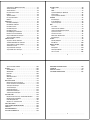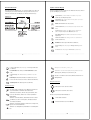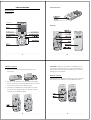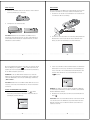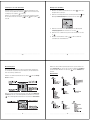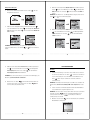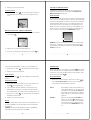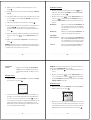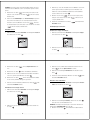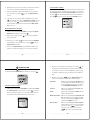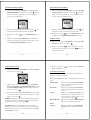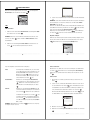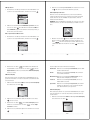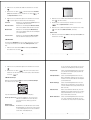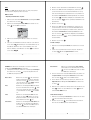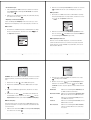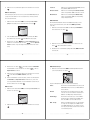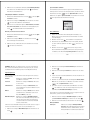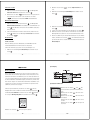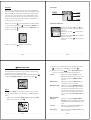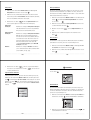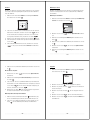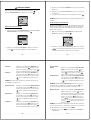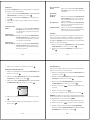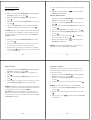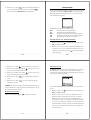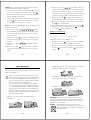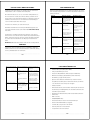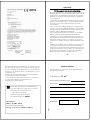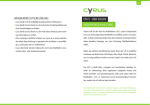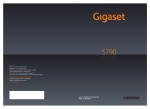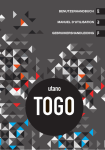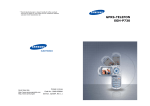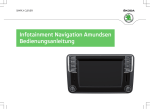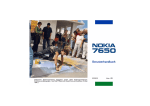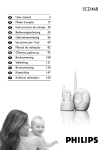Download Liebe Kundin, lieber Kunde! Ihr Team
Transcript
Bedienungsanleitung Foto-Handy Liebe Kundin, lieber Kunde! INHALT SICHERHEITSHINWEISE . . . . . . . . . . . . . . . . . . . . . . . . . . . 8 VOR INBETRIEBNAHME . . . . . . . . . . . . . . . . . . . . . . . . . . . .11 Ihr Foto-Handy ist mit vielen Funktionen ausgestattet, die wir auf den folgenden Seiten ausführlich beschreiben. Es besitzt eine integrierte Digitalkamera, ein Display mit 65.000 Farben, polyphone Klingeltöne, optische und akustische Anrufanzeige und Vibrationsalarm. Außerdem haben Sie die Möglichkeit, Fotos zu empfangen und zu versenden. Bitte lesen Sie diese Bedienungsanleitung aufmerksam durch, und machen Sie sich mit den verschiedenen Funktionen des Gerätes vertraut. Bei ordnungsgemäßer Handhabung wird Ihnen das Gerät lange Jahre nützliche Dienste leisten. Bewahren Sie diese Anleitung auch zum späteren Nachlesen gut auf. Wir wünschen Ihnen viel Freude mit Ihrem Foto-Handy. Verpackungsinhalt . . . . . . . . . . . . . . . . . . . . . . . . . . . . . . 11 Bereitschaftsmodus . . . . . . . . . . . . . . . . . . . . . . . . . . . . .12 Symbole auf dem Display . . . . . . . . . . . . . . . . . . . . . . . .13 Funktionstasten . . . . . . . . . . . . . . . . . . . . . . . . . . . . . . . .14 Navigationstasten . . . . . . . . . . . . . . . . . . . . . . . . . . . . . .15 INBETRIEBNAHME . . . . . . . . . . . . . . . . . . . . . . . . . . . . . . . 16 Bedienelemente . . . . . . . . . . . . . . . . . . . . . . . . . . . . . . . .16 SIM-Karte einsetzen . . . . . . . . . . . . . . . . . . . . . . . . . . . .18 SIM-Karte entfernen . . . . . . . . . . . . . . . . . . . . . . . . . . . .19 Akku einsetzen . . . . . . . . . . . . . . . . . . . . . . . . . . . . . . . .20 Akku aufladen . . . . . . . . . . . . . . . . . . . . . . . . . . . . . . . . . .21 Telefon einschalten/PIN-Code eingeben . . . . . . . . . . . .22 PUK-Code eingeben . . . . . . . . . . . . . . . . . . . . . . . . . . . . .24 Tastensperre ein- und ausschalten . . . . . . . . . . . . . . . .28 Ihr Team Menüsprache auswählen . . . . . . . . . . . . . . . . . . . . . . . . .29 Menü-Navigation . . . . . . . . . . . . . . . . . . . . . . . . . . . . . . .30 Menüstruktur . . . . . . . . . . . . . . . . . . . . . . . . . . . . . . . . . .31 Navigations-Beispiel . . . . . . . . . . . . . . . . . . . . . . . . . . . .32 TELEFONIEREN . . . . . . . . . . . . . . . . . . . . . . . . . . . . . . . . . 35 Anrufen . . . . . . . . . . . . . . . . . . . . . . . . . . . . . . . . . . . . . .35 Gespräch beenden . . . . . . . . . . . . . . . . . . . . . . . . . . . . . .36 Wahlwiederholung zuvor gewählter Rufnummern . . . .36 ................................................................................................. 3 ................................................................................................ 4 Automatische Wahlwiederholung . . . . . . . . . . . . . . . . . .37 NACHRICHTEN . . . . . . . . . . . . . . . . . . . . . . . . . . . . . . . . . . 60 Anruf annehmen . . . . . . . . . . . . . . . . . . . . . . . . . . . . . . .37 SMS . . . . . . . . . . . . . . . . . . . . . . . . . . . . . . . . . . . . . . . . .60 Anruf ablehnen . . . . . . . . . . . . . . . . . . . . . . . . . . . . . . . .38 MMS . . . . . . . . . . . . . . . . . . . . . . . . . . . . . . . . . . . . . . . . .72 Internationaler Anruf . . . . . . . . . . . . . . . . . . . . . . . . . . .38 Sprachmitteilungen (Mailbox) . . . . . . . . . . . . . . . . . . . .85 Notruf . . . . . . . . . . . . . . . . . . . . . . . . . . . . . . . . . . . . . . . .38 Nachrichten . . . . . . . . . . . . . . . . . . . . . . . . . . . . . . . . . . .86 Stummschalten . . . . . . . . . . . . . . . . . . . . . . . . . . . . . . . .39 Speicherstatus aufrufen . . . . . . . . . . . . . . . . . . . . . . . . .86 Im-Gespräch-Menü . . . . . . . . . . . . . . . . . . . . . . . . . . . . .39 KAMERA . . . . . . . . . . . . . . . . . . . . . . . . . . . . . . . . . . . . . . . 87 Makeln . . . . . . . . . . . . . . . . . . . . . . . . . . . . . . . . . . . . . . . .41 Einstellungen . . . . . . . . . . . . . . . . . . . . . . . . . . . . . . . . . .87 KONTAKTE . . . . . . . . . . . . . . . . . . . . . . . . . . . . . . . . . . . . . 42 Foto aufnehmen . . . . . . . . . . . . . . . . . . . . . . . . . . . . . . . .89 Kontakte hinzufügen . . . . . . . . . . . . . . . . . . . . . . . . . . . .42 Speicheroptionen . . . . . . . . . . . . . . . . . . . . . . . . . . . . . .90 Kontaktliste aufrufen . . . . . . . . . . . . . . . . . . . . . . . . . . .45 WAP . . . . . . . . . . . . . . . . . . . . . . . . . . . . . . . . . . . . . . . . . . .93 Kontakte suchen . . . . . . . . . . . . . . . . . . . . . . . . . . . . . . .46 O2 Active . . . . . . . . . . . . . . . . . . . . . . . . . . . . . . . . . . . . .93 Kontakte kopieren . . . . . . . . . . . . . . . . . . . . . . . . . . . . . .47 Internet-Seite aufrufen . . . . . . . . . . . . . . . . . . . . . . . . . .94 Kontakte löschen . . . . . . . . . . . . . . . . . . . . . . . . . . . . . .48 Internet-Verbindung fortsetzen . . . . . . . . . . . . . . . . . . .95 Kontaktgruppen bearbeiten . . . . . . . . . . . . . . . . . . . . . .49 Speicher löschen . . . . . . . . . . . . . . . . . . . . . . . . . . . . . . .95 Erstellen einer Visitenkarte . . . . . . . . . . . . . . . . . . . . . .51 Adressen löschen . . . . . . . . . . . . . . . . . . . . . . . . . . . . . .96 Eigene Rufnummern anzeigen . . . . . . . . . . . . . . . . . . . .52 WAP-Push Nachrichten . . . . . . . . . . . . . . . . . . . . . . . . .96 Speicherstatus aufrufen . . . . . . . . . . . . . . . . . . . . . . . . .53 Einstellungen . . . . . . . . . . . . . . . . . . . . . . . . . . . . . . . . . .96 ANRUFLISTEN . . . . . . . . . . . . . . . . . . . . . . . . . . . . . . . . . . 54 SPIELE . . . . . . . . . . . . . . . . . . . . . . . . . . . . . . . . . . . . . . . . .98 Verpasste Anrufe auflisten . . . . . . . . . . . . . . . . . . . . . .54 Monkey Mayhem . . . . . . . . . . . . . . . . . . . . . . . . . . . . . . .98 Gewählte Rufnummern auflisten . . . . . . . . . . . . . . . . . .56 Eda Mouse . . . . . . . . . . . . . . . . . . . . . . . . . . . . . . . . . . .100 Angenommene Anrufe auflisten . . . . . . . . . . . . . . . . . .57 MEDIA CENTER . . . . . . . . . . . . . . . . . . . . . . . . . . . . . . . . .102 Anrufliste löschen . . . . . . . . . . . . . . . . . . . . . . . . . . . . . .57 Bilder . . . . . . . . . . . . . . . . . . . . . . . . . . . . . . . . . . . . . . .102 Gesprächsdauer anzeigen . . . . . . . . . . . . . . . . . . . . . . .58 Klingeltöne . . . . . . . . . . . . . . . . . . . . . . . . . . . . . . . . . . .104 Gesprächskosten anzeigen . . . . . . . . . . . . . . . . . . . . . . .59 Hintergrundbilder . . . . . . . . . . . . . . . . . . . . . . . . . . . . .105 Alles löschen . . . . . . . . . . . . . . . . . . . . . . . . . . . . . . . . .105 ................................................................................................. 5 ................................................................................................. 6 Speicherstatus aufrufen . . . . . . . . . . . . . . . . . . . . . . . .106 KONFORMITÄTSERKLÄRUNG . . . . . . . . . . . . . . . . . . . . .160 EXTRAS . . . . . . . . . . . . . . . . . . . . . . . . . . . . . . . . . . . . . . . .107 GARANTIE . . . . . . . . . . . . . . . . . . . . . . . . . . . . . . . . . . . . . .161 Alarmfunktion . . . . . . . . . . . . . . . . . . . . . . . . . . . . . . . .107 SERVICE-SCHECK . . . . . . . . . . . . . . . . . . . . . . . . . . . . . . .163 Weltzeituhr . . . . . . . . . . . . . . . . . . . . . . . . . . . . . . . . . . .109 STICHWORTVERZEICHNIS . . . . . . . . . . . . . . . . . . . . . . . .165 Kalender . . . . . . . . . . . . . . . . . . . . . . . . . . . . . . . . . . . . .109 Rechner . . . . . . . . . . . . . . . . . . . . . . . . . . . . . . . . . . . . . .112 Währungsrechner . . . . . . . . . . . . . . . . . . . . . . . . . . . . . .113 Stoppuhr . . . . . . . . . . . . . . . . . . . . . . . . . . . . . . . . . . . . .115 EINSTELLUNGEN . . . . . . . . . . . . . . . . . . . . . . . . . . . . . . . .116 Datum und Uhrzeit einstellen . . . . . . . . . . . . . . . . . . . .116 Profile einstellen und bearbeiten . . . . . . . . . . . . . . . . . .117 Anzeigeeinstellungen . . . . . . . . . . . . . . . . . . . . . . . . . .120 Toneinstellungen . . . . . . . . . . . . . . . . . . . . . . . . . . . . . .124 Anrufeinstellungen . . . . . . . . . . . . . . . . . . . . . . . . . . . .127 Netzwerkeinstellungen . . . . . . . . . . . . . . . . . . . . . . . . .136 Sicherheitseinstellungen . . . . . . . . . . . . . . . . . . . . . . .140 TEXTEINGABE . . . . . . . . . . . . . . . . . . . . . . . . . . . . . . . . . .149 Eingabemodus für Groß- und Kleinbuchstaben . . . . . .149 Eingabemodus für Ziffern . . . . . . . . . . . . . . . . . . . . . . .150 ITAP-Eingabemodus . . . . . . . . . . . . . . . . . . . . . . . . . . . .151 Eingabe von Sonderzeichen . . . . . . . . . . . . . . . . . . . . .153 AKKU WECHSELN . . . . . . . . . . . . . . . . . . . . . . . . . . . . . . .154 PFLEGE IHRES MOBILTELEFONS . . . . . . . . . . . . . . . . . .156 VERLUST . . . . . . . . . . . . . . . . . . . . . . . . . . . . . . . . . . . . . . .156 FEHLERBEHEBUNG . . . . . . . . . . . . . . . . . . . . . . . . . . . . . .157 LEISTUNGSÜBERBLICK . . . . . . . . . . . . . . . . . . . . . . . . . .159 ................................................................................................. 7 ................................................................................................. 8 SICHERHEITSHINWEISE Verbotsschild dazu aufgefordert werden (z. B. in Flugzeugen, an Tankstellen oder in Krankenhäusern). Lesen Sie sich vor Gebrauch Ihres Foto-Handys die Bedienungsanleitung und diese Sicherheitshinweise genau durch. Bewahren Sie Ihr Telefon an einem sicheren Ort auf und halten Sie das Telefon, inkl. sämtlichem Zubehör von Kleinkindern fern. Die Funktion medizinischer Geräte wie Herzschrittmacher oder Hörgeräte kann durch den Gebrauch von Mobiltelefonen gestört werden. Halten Sie einen Mindestabstand von ca. 20 cm zwischen Ihrem Foto-Handy und einem Herzschrittmacher ein. Tragen Sie Ihr Foto-Handy nicht in der Brusttasche oder in der Innentasche Ihrer Jacke. Halten Sie Ihr Foto-Handy beim Telefonieren an das vom Herzschrittmacher weiter entfernte Ohr, um das Risiko von Interferenzen zu verringern. Wenn Sie ein Hörgerät tragen, erkundigen Sie sich bei Ihrem Arzt oder dem Hersteller des Hörgerätes über eventuelle Beeinträchtigungen durch Funkwellen. Beachten Sie bei der Benutzung Ihres Foto-Handys gesetzliche Vorschriften und erkundigen Sie sich über eventuelle lokale Einschränkungen beim Gebrauch von Mobiltelefonen. Schalten Sie Ihr Foto-Handy aus, wenn Sie durch das Personal oder durch das unten dargestellte ................................................................................................. 9 Fahrzeugs benutzen. Beachten Sie dazu unbedingt die gültigen gesetzlichen Vorgaben. Die Strahlung des Telefons kann den Betrieb von elektronischen Systemen im Fahrzeug wie Antiblockiersystem ABS, Airbag, usw. stören. Beachten Sie daher folgende Auflagen: - Legen Sie das eingeschaltete Telefon niemals auf der Instrumententafel ab. - Das Telefon ist mit einer Außenantenne zu verbinden: Die Antenne muss so installiert sein, dass sich Ihr Kör per nicht ständig in der Nähe der Antenne befindet, falls nicht eine metallische Abschirmung (z.B. Fahr zeugdach) vorhanden ist. Versuchen Sie nicht, Ihr Telefon bzw. Netzadapter oder anderes Zubehör zu öffnen oder selbst zu reparieren. Verwenden Sie ausschließlich Original-Zubehör. Der Einsatz anderer Zubehörteile kann Ihr Telefon beschädigen. Außerdem erlöschen bei Verwendung fremder Zubehörteile die Garantieansprüche für Ihr Foto-Handy. Schalten Sie das Telefon nicht in der Nähe von ausströmenden Gasen oder brennbaren Flüssigkeiten ein. Beachten Sie die Anweisungen für den Einsatz in Tanklagern, Tankstellen, Chemiewerken sowie an allen anderen Orten, an denen Explosionsgefahr besteht. Die auf dem Netzgerät angegebene Netzspannung darf nicht überschritten werden. Bei Nichtbeachtung kann das Netzgerät zerstört werden. Verwenden Sie nur Original-Akkus und -Ladevorrichtungen. Andernfalls sind Gesundheits- und Sachschäden nicht auszuschließen. WARNUNG! Die SIM-Karte könnte von Kleinkindern verschluckt werden. Achten Sie darauf, dass Sie SIM-Karten nach der Entnahme für Kleinkinder unerreichbar aufbewahren. Die neuesten Untersuchungen haben ergeben, dass der Gebrauch eines Mobiltelefons beim Autofahren eine er höhte Unfallgefahr darstellt – das gilt auch für den Einsatz einer Freisprechanlage (Car Kit, Headset). Daher sollte der Fahrer das Telefon nur bei Stillstand des ................................................................................................. 10 VOR INBETRIEBNAHME Verpackungsinhalt Bitte prüfen Sie den Verpackungsinhalt genau. Sollte etwas fehlen oder durch den Transport beschädigt sein, wenden Sie sich bitte an den Tchibo Handy Service (siehe Abschnitt GARANTIE, Seite 161). Mobiltelefon Ladegerät Akku Headset Gehäusedeckel Bedienungsanleitung Setzen Sie Ihr Telefon bzw. Netzadapter und Zubehör keinen widrigen Bedingungen (Feuchtigkeit, Regen, sonstige Flüssigkeiten, Staub, Seeluft, usw.) aus. ................................................................................................. 11 ................................................................................................. 12 Bereitschaftsmodus Symbole auf dem Display Nach Eingabe und Bestätigung des richtigen PIN-Codes wird auf dem Display eine kurze Animation abgespielt. Nach einigen Sekunden erscheint auf dem Display die Bereitschaftsanzeige: Folgende Symbole können während des Betriebs Ihres Foto-Handys auf dem Display erscheinen: Signalstärke: Je mehr Balken sichtbar sind, desto stärker ist das Empfangssignal. Akkustatus: Die senkrechten Linien geben den Ladezustand des Akkus an. Alarm: Ein Alarm wurde eingestellt. GPRS-Netzwerk: Schnelle Datendienste wurden aktiviert. Nachricht: Eine SMS oder MMS wurde empfangen oder es liegen ungelesene Mitteilungen vor. WAP-Mitteilung: Eine WAP-Push-Nachricht wurde empfangen. Vibrationsalarm: Das Audioprofil Leise (Vibrationsalarm) ist aktiviert. Normal: Das Audioprofil Normal ist aktiviert. Besprechung: Das Audioprofil Besprechung ist aktiviert. Im Freien: Das Audioprofil Im Freien ist aktiviert. ................................................................................................. 13 ................................................................................................. 14 Freisprechmodus: Das Audioprofil Freisprechmodus ist aktiviert. Einfügen der Zeichen „*” und „+”. Persönliches: Das Audioprofil Persönliches ist akti- Auswählen des Zeicheneingabemodus, Aktivieren der Tastensperre, Einfügen des Zeichens „#”. viert. Rufumleitung: Die Rufumleitungs-Funktion ist aktiviert. Roaming: Die Roaming-Funktion ist aktiviert. Sie befinden sich im Sendebereich eines Partnernetzwerkes. Tastensperre: Die Tastensperre ist aktiviert. Funktionstasten Ein-/Ausschalten, Aktivieren der Mailbox, Anruf beenden, Zurückkehren zum Bereitschaftsmodus. Verbindung herstellen, Anruf entgegennehmen, Aufrufen der Anrufliste, Wählen der letzten gewählten Rufnummer. Aufrufen der Kontaktliste, Zurückkehren zum vorherigen Menü, Löschen von Eingaben, Ein-/Ausschalten des Vibrationsalarms. Eingabe von Ziffern und Texten, Direktes Aufrufen von Menüpunkten. Navigationstasten Navigation nach oben und unten. Navigation nach links und rechts. Bereits eingerichtete Kurzwahltasten. Links: SMS schreiben Rechts: Aufrufen des Profil-Menüs . Aufrufen der Kamerafunktion, Aufrufen von Optionen, Speichern von Rufnummern. Aufrufen des Hauptmenüs, Auswählen von Menüpunkten. ................................................................................................. 15 ................................................................................................. 16 INBETRIEBNAHME Anschlussbuchsen Bedienelemente Frontansicht Lautsprecher Rückseite ................................................................................................. 17 ................................................................................................. 18 SIM-Karte einsetzen ACHTUNG! Berühren Sie die Kontakte der SIM-Karte und des Foto-Handys nicht mit den Fingern, da durch die Berührung an den Kontakten Verunreinigungen entstehen können, die unter Umständen isolierend wirken. 1. Öffnen Sie den Gehäusedeckel auf der Rückseite Ihres Foto-Handys. SIM-Karte entfernen Zum Entfernen der SIM-Karte drücken Sie die Lasche nach unten und schieben Sie die SIM-Karte aus dem SIM-Karten-Halter. 2. Brechen Sie die SIM-Karte, welche Ihrem Foto-Handy-Paket beiliegt, vorsichtig aus der Kunststoffkarte heraus und entfernen Sie eventuell überstehende Kunststoffreste. 3. Schieben Sie die SIM-Karte mit den Kontakten nach unten und mit der abgeschrägten Ecke nach oben links gerichtet vollständig in den SIM-Karten-Halter. ................................................................................................. 19 ................................................................................................. 20 Akku einsetzen Akku aufladen 1. Im Lieferzustand ist der Akku noch nicht komplett geladen. Laden Sie daher den Akku vor dem ersten Gebrauch vollständig auf. Setzen Sie den Akku schräg in das Gehäuse ein und drücken Sie ihn nach unten, bis er einrastet. 1. Stecken Sie den Stecker des Ladekabels in die Ladebuchse an der Unterseite Ihres Foto-Handys. 2. Schließen Sie den Gehäusedeckel. ACHTUNG! Berühren Sie die Kontakte des Akkus und des Foto-Handys nicht mit den Fingern, da durch die Berührung an den Kontakten Verunreinigungen entstehen können, die unter Umständen isolierend wirken. 2. Stecken Sie das Ladegerät in eine ordnungsgemäß installierte Netzsteckdose (230 V~/50 Hz). Bei ausgeschaltetem FotoHandy erscheint auf dem Display folgende Animation: ................................................................................................. 21 ................................................................................................. 22 Bei eingeschaltetem Foto-Handy erscheint in der rechten oberen Ecke des Displays das Symbol . Die senkrechten Linien im Symbol geben den Ladestatus an und erscheinen nacheinander, bis der Akku vollständig geladen ist. 2. Geben Sie den PIN-Code mit den Zifferntasten ein. Damit kein Unbefugter in der Lage ist, den PIN-Code auf dem Display zu lesen, erscheint er in verschlüsselter Form. Bei Eingabe einer falschen Ziffer können Sie diese durch Drücken der Taste löschen. HINWEISE: Sollte der Akku einmal entladen sein, ertönt ein Alarm und das Foto-Handy wird automatisch ausgeschaltet. Bei schwacher Akkuladung erscheint auf dem Display die Meldung „Akku schwach”. ACHTUNG! Entfernen Sie den Akku niemals während des Ladevorgangs, da ansonsten die Elektronik des Gerätes zerstört werden könnte. Telefon einschalten/PIN-Code eingeben 1. Drücken Sie für einige Sekunden die Taste , um Ihr Foto-Handy einzuschalten. Nach kurzer Zeit erscheint auf dem Display folgende Anzeige: HINWEIS: Der PIN-Code (4 bis 8 Stellen) schützt Ihre SIM-Karte vor unbefugter Verwendung. Sie haben den PIN-Code zusammen mit Ihrer SIM-Karte erhalten. 3. Bestätigen Sie die Eingabe des PIN-Codes durch Drücken der Taste . ACHTUNG! Wenn Sie dreimal hintereinander einen falschen PINCode eingeben, wird die SIM-Karte gesperrt und kann nur durch Eingabe des PUK-Codes neu aktiviert werden (siehe PUK-Code eingeben, Seite 24). ................................................................................................. 23 ................................................................................................. 24 PUK-Code eingeben Damit kein Unbefugter in der Lage ist, den PUK-Code auf dem Display zu lesen, erscheint er in verschlüsselter Form. Sollten Sie den PIN-Code dreimal hintereinander falsch eingegeben haben, erscheint nach einigen Sekunden auf dem Display folgende Anzeige und die SIM-Karte wird gesperrt: Danach werden Sie zur Eingabe des PUK-Codes aufgefordert. ACHTUNG! Wenn Sie zehnmal hintereinander einen falschen PUK-Code eingeben, wird die SIM-Karte gesperrt. Wenden Sie sich in diesem Fall an den Tchibo Handy Service (siehe Abschnitt GARANTIE, Seite 161). 2. Bestätigen Sie die Eingabe des PUK-Codes durch Drücken der Taste . Sie werden zur Eingabe eines neuen PIN-Codes aufgefordert. 1. Geben Sie den PUK-Code mit den Zifferntasten ein. Sie haben den PUK-Code zusammen mit Ihrer SIM-Karte erhalten. Bei Eingabe einer falschen Ziffer können Sie diese durch Drücken der Taste löschen. 3. Geben Sie mit den Zifferntasten einen neuen PIN-Code ein. Er darf nicht weniger als 4 Stellen und nicht mehr als 8 Stellen aufweisen. ................................................................................................. 25 ................................................................................................. 26 6. Bestätigen Sie die Eingabe durch Drücken der Taste . 4. Bestätigen Sie die Eingabe des neuen PIN-Codes durch Drücken der Taste . Danach werden Sie aufgefordert, den PIN- Code erneut einzugeben. 7. Auf dem Display wird eine kurze Animation abgespielt. Nach einigen Sekunden befindet sich Ihr Foto-Handy im Bereitschaftsmodus. 5. Geben Sie den PIN-Code erneut ein. ................................................................................................. 27 ................................................................................................. 28 Tastensperre ein- und auschalten Menüsprache auswählen Zum Einschalten der Tastensperre im Bereitschaftsmodus drücken Sie einige Sekunden die Taste , bis auf der rechten Seite des Displays das Symbol erscheint. Drücken Sie zum Ausschalten der Tastensperre im Bereitschaftsmodus nacheinander die Tasten und . Das Symbol erlischt. 1. Drücken Sie im Bereitschaftsmodus die Taste , um in das Hauptmenü zu gelangen. 2. Wählen Sie im Hauptmenü mit den Navigationstasten Menüpunkt Einstellungen und drücken Sie die Taste den . 3. Wählen Sie im Untermenü Einstellungen den Menüpunkt Language/Sprache und drücken Sie die Taste . 4. Wählen Sie die gewünschte Sprache und drücken Sie die Taste . 5. Drücken Sie zweimal die Taste , um in den Bereit- schaftsmodus zurückzukehren. ................................................................................................. 29 ................................................................................................. 30 Menü-Navigation Wählen Sie mit den Navigationstasten auf die gleiche Weise weitere Untermenüs aus, bis Sie die von Ihnen gewünschte Funktion gefunden haben. Drücken Sie die Taste , um die Funktion aufzurufen. Die folgenden Abbildungen geben einen Überblick darüber, wie Sie innerhalb von Menüs navigieren müssen, um die Funktionen Ihres Foto-Handys aufzurufen. Drücken Sie im Bereitschaftsmodus die Taste menü zu öffnen. Menüstruktur , um das Haupt- Wählen Sie mit den Navigationstasten (siehe Abschnitt Navigationstasten, Seite 15) einen Menüpunkt aus. Drücken Sie die Taste , um den Menüpunkt aufzurufen. Es erscheint ein Untermenü. ................................................................................................. 31 ................................................................................................. 32 Navigations-Beispiel 3. Wählen Sie im Untermenü Nachrichten mit den Navigationstasten 1. Drücken Sie im Bereitschaftsmodus die Taste , um das Hauptmenü zu öffnen. oder durch Drücken der Taste SMS. Drücken Sie die Taste den Menüpunkt , um das Untermenü SMS zu öffnen. HINWEIS: Die Ziffern vor den Menüpunkten entsprechen den Tasten bis auf der Zifferntastatur. 2. Wählen Sie im Hauptmenü mit den Navigationstasten oder durch Drücken der Taste ten. Drücken Sie die Taste den Menüpunkt Nachrich, um das Untermenü Nachrich- 4. Wählen Sie im Untermenü SMS mit den Navigationstasten oder durch Drücken der Taste ten zu öffnen. schen. Drücken Sie die Taste den Menüpunkt Lö- , um das Untermenü Lö- schen zu öffnen. HINWEIS: Die Reihenfolge der Symbole im Hauptmenü entspricht der Reihenfolge der Tasten bis auf der Zifferntastatur. ................................................................................................. 33 ................................................................................................. 34 5. Wählen Sie im Untermenü Löschen mit den Navigationstasten oder durch Drücken der Taste Posteingang. Drücken Sie die Taste TELEFONIEREN den Menüpunkt , um die Funktion Posteingang löschen auszuwählen. Anrufen 1. HINWEIS: Ist der Posteingang leer, erscheint auf dem Display die Meldung „Keine Nachricht vorhanden”. Sollte Ihr Foto-Handy noch nicht eingeschaltet sein, drücken Sie für einige Sekunden die Taste de ein und bestätigen Sie den PIN-Code durch Drücken der Taste 6. Drücken Sie die Taste , um alle Nachrichten im Post- eingang zu löschen oder drücken Sie die Taste , um den Löschvorgang abzubrechen. . Geben Sie den PIN-Co- . Nach einigen Sekunden erscheint die Bereit- schaftsanzeige. HINWEIS: Informationen zur Eingabe des PIN-Codes erhalten Sie im Abschnitt Telefon einschalten/PIN-Code eingeben auf Seite 22. 2. Geben Sie über die Zifferntastatur Vorwahl und Rufnummer des gewünschten Gesprächspartners ein. HINWEIS: Um eine falsch eingegebene Ziffer zu löschen, drücken Sie kurz die Taste . Um die gesamte Rufnummer zu löschen, halten Sie die Taste gedrückt, bis die Bereitschaftsanzeige erscheint. 3. Drücken Sie die Taste , um die Verbindung zur gewählten Rufnummer herzustellen. ................................................................................................. 35 ................................................................................................. 36 4. Führen Sie das Telefongespräch. Automatische Wahlwiederholung Gespräch beenden Informationen zum Ein- und Ausschalten der automatischen Wahlwiederholung erhalten Sie im Abschnitt Automatische Wahlwiederholung auf Seite 134. 1. Drücken Sie die Taste , um das Telefongespräch zu beenden. Im Display wird die Dauer des Telefongesprächs angezeigt. Bei ankommenden Anrufen ertönt der von Ihnen eingestellte Klingelton oder das Foto-Handy beginnt zu vibrieren. Auf dem Display erscheint die Rufnummer des Anrufers, wenn dieser die Rufnummernübermittlung aktiviert oder bei seinem Netzbetreiber hat freischalten lassen (z. B. bei Anrufen aus dem Festnetz). Ist der Name und ein Foto des Anrufers bereits in die Kontaktliste eingetragen worden, so erscheint auf dem Display der Name und das Foto des Anrufers (siehe Abschnitt KONTAKTE, Seite 42). Wahlwiederholung zuvor gewählter Rufnummern 1. Anruf annehmen Zur Wahlwiederholung zuvor gewählter Rufnummern drücken Sie die Taste . HINWEIS: Es ist möglich, Anrufern unterschiedliche Klingeltöne zuzuweisen oder Anrufer verschiedenen Anrufergruppen zuzuordnen. Weitere Informationen erhalten Sie im Abschnitt KONTAKTE auf Seite 42. 2. Wählen Sie die gewünschte Rufnummer aus. 3. Stellen Sie die Verbindung durch Drücken der Taste her. ................................................................................................. 37 ................................................................................................. 38 Um einen Anruf anzunehmen, gehen Sie folgendermaßen vor: Stummschalten 1. Drücken Sie während des Gesprächs die Taste , um das Mikrofon auszuschalten. Ihr Gesprächspartner kann somit nicht hören, was Sie sagen. Um das Mikrofon wieder einzuschalten, drükken Sie erneut die Taste . Drücken Sie die Taste . Die Verbindung wird hergestellt. 2. Führen Sie das Telefongespräch. Anruf ablehnen Drücken Sie die Taste lehnen. , um einen ankommenden Anruf abzu- 1. Internationaler Anruf 1. Wenn Sie ein Gespräch führen, drücken Sie die Taste , um das Im-Gespräch-Menü zu öffnen. Folgende Optionen Drücken Sie im Bereitschaftsmodus für einige Sekunden die Taste Im-Gespräch-Menü stehen Ihnen in diesem Menü zur Verfügung: , bis auf dem Display „+” erscheint. 2. Geben Sie über die Zifferntastatur die internationale Vor- Halten: Diese Funktion ist im Leistungsumfang des Tchibo Mobilfunk-Tarifs von O2 nicht enthalten. Wählen Sie den Menüpunkt Halten, um eine bestehende Verbindung aufrechtzuerhalten, während Sie eine zweite Verbindung aufbauen. Kontakte: Wählen Sie den Menüpunkt Kontakte und drücken Sie die Taste , um während einer bestehenden Verbindung die Kontaktliste zu öffnen. Weitere Informationen erhalten Sie im Abschnitt KONTAKTE auf Seite 42. wahlnummer ohne Nullen, die Vorwahl ohne führende Null und die Rufnummer des gewünschten Gesprächspartners ein. 3. Drücken Sie die Taste , um die Verbindung zur gewählten Rufnummer herzustellen. 4. Führen Sie das Telefongespräch. Notruf Sie können mit Ihrem Foto-Handy auch bei nicht installierter oder blockierter SIM-Karte und bei aktivierter Tastensperre Notrufe durchführen. HINWEIS: Die Standard-Notrufnummer in Europa ist 112 (mit Ausnahme des Vereinigten Königreichs: 999). ................................................................................................. 39 ................................................................................................. 40 Anruflisten: Konferenz: Wählen Sie den Menüpunkt Anruflisten und drücken Sie die Taste , um während ner bestehenden Verbindung die Anruflisten zu öffnen. Weitere Informationen erhalten Sie im Abschnitt ANRUFLISTEN auf Seite 54. Anruf beenden: Wählen Sie den Menüpunkt DTMF Anruf beenden und drücken Sie die Taste , um ne bestehende Verbindung zu beenden. Stummschalten: siehe Abschnitt Stummschalten auf Seite 39. Diese Funktion ist im Leistungsumfang des Tchibo Mobilfunk-Tarifs von O2 nicht enthalten. Wählen Sie den Menüpunkt Konferenz, um eine Telefonkonferenz zu starten. Makeln Nachrichten: Wählen Sie den Menüpunkt Nachrichten und drücken Sie die Taste , um während einer bestehenden Verbindung Nachrichten (SMS, MMS, etc.) zu lesen oder zu versenden). Rechner: Wählen Sie den Menüpunkt Rechner und drücken Sie die Taste , um während der bestehenden Verbindung die Rechnerfunktion aufzurufen. Weitere Informationen erhalten Sie im Abschnitt Rechner auf Seite 112. DTMF senden: Wählen Sie den Menüpunkt DTMF senden und drücken Sie die Taste , um während einer bestehenden Verbindung DTMF-Tonfolgen zu versenden, die Sie über die Zifferntastatur eingeben (z. B. zur Fernabfrage eines Anrufbeantworters). ................................................................................................. 41 Die Funktion Makeln ist im Leistungsumfang des Tchibo Mobilfunk-Tarifs von O2 nicht enthalten. ................................................................................................. 42 KONTAKTE Wählen Sie im Hauptmenü den Menüpunkt Kontakte und drücken Sie zur Bestätigung die Taste . HINWEIS: Wenn Sie die Option Auf SIM wählen, lassen sich lediglich der Name, die Rufnummer und die Gruppe bearbeiten. 3. Wählen Sie den Menüpunkt Name und drücken Sie die Taste Kontakte hinzufügen . 4. Geben Sie den gewünschten Namen mit der Zifferntastatur 1. Wählen Sie im Untermenü Kontakte den Menüpunkt Hinzufügen und drücken Sie die Taste ein. . HINWEIS: Informationen zur Eingabe von Zeichen erhalten Sie im Abschnitt TEXTEINGABE auf Seite 149. 5. Drücken Sie die Taste , um den Namen zu übernehmen. 6. Bearbeiten Sie auf die gleiche Weise die Menüpunkte HandyNummer und Privatnummer. 2. Wählen Sie, ob Sie den neuen Kontakt auf der SIM-Karte oder im internen Speicher Ihres Foto-Handys speichern möchten und drücken Sie die Taste 7. Wählen Sie den Menüpunkt Gruppe, um den Kontakt einer Gruppe zuzuordnen und drücken Sie die Taste . . ................................................................................................. 43 ................................................................................................. 44 8. Wählen Sie die gewünschte Gruppe und drücken Sie die Taste Kontaktliste aufrufen . 1. 9. Bearbeiten Sie auf die gleiche Weise den Menüpunkt Klingel- Drücken Sie im Bereitschaftsmodus die Taste wählen Sie im Untermenü Kontakte den Menüpunkt Liste ton-ID. und drücken Sie die Taste 10. Um dem Kontakt ein neues Foto, Bild oder Emotion-Icon zuzu- nen oder . . 12. Erstellen Sie ein neues Foto und fügen Sie es durch Drücken fügung: Hinzufügen: Wählen Sie den Menüpunkt Hinzufügen, um neue Kontakte entweder auf der SIM-Karte oder im internen Speicher des Foto-Handys hinzuzufügen. Bearbeiten: Wählen Sie den Menüpunkt Bearbeiten, um vorhandene Kontakte zu bearbeiten. ein oder wählen Sie ein vorhandenes Bild/Emotion-Icon und drücken Sie zum Einfügen zweimal die Taste . 13. Wenn Sie sämtliche gewünschte Einträge eingegeben haben, drücken Sie die Taste , um das Optionsmenü zu öff- nen. Auf SIM/Ins Telefon kopieren: 14. Wählen Sie den Menüpunkt Speichern und drücken Sie die Taste , um das Optionsmenü zu öff- , um zum Untermenü Kontakte zurückzu- kehren. Im Optionsmenü stehen folgende Optionen zur Ver- 11. Wählen Sie eine Option und drücken Sie die Taste der Taste . 2. Drücken Sie die Taste ordnen, wählen Sie den Menüpunkt Bild-ID und drücken Sie die Taste oder . Wählen Sie den Menüpunkt Auf SIM kopieren oder Ins Telefon kopieren, um Kontakte von der SIM-Karte in den internen Speicher des Telefons zu kopieren oder umgekehrt. HINWEIS: Bei Bedarf können Sie im Optionsmenü außerdem den Rufnummerntyp ändern, weitere Informationsfelder hinzufügen oder überflüssige Informationsfelder löschen. Löschen: ................................................................................................. 45 ................................................................................................. 46 Visitenkarte senden: HINWEIS: Informationen zur Eingabe von Zeichen erhalten Sie im Abschnitt TEXTEINGABE auf Seite 149. Wählen Sie den Menüpunkt Visitenkarte senden, um die Kontaktinformationen des ausgewählten Kontakts als SMS zu versenden. Wählen Sie den Menüpunkt Löschen, um den ausgewählten Kontakt zu löschen. 3. Drücken Sie die Taste , um die Kontaktinformationen zu öffnen. 4. Drücken Sie die Taste Kontakte suchen 1. zweimal, um zum Un- termenü Kontakte zurückzukehren (zu Optionen siehe Kon- Wählen Sie im Untermenü Kontakte den Menüpunkt Suchen und drücken Sie die Taste , um das Optionsmenü zu öff- nen oder drücken Sie die Taste taktliste aufrufen, Seite 45). . Kontakte kopieren 1. Wählen Sie im Untermenü Kontakte den Menüpunkt Kopieren und drücken Sie die Taste . 2. Geben Sie mit der Zifferntastatur entweder den Namen des Kontakts oder den Anfangsbuchstaben des Kontaktnamens an, den Sie suchen und drücken Sie die Taste , um die Su- che zu starten. Bei Eingabe des Anfangsbuchstabens werden sämtliche Kontakte aufgelistet, deren Namen mit diesem 2. Wählen Sie, ob Sie alle Kontakte auf der SIM-Karte in den inter- Buchstaben beginnen. Bei Eingabe des Namens wird der Na- nen Speicher Ihres Foto-Handys kopieren möchten oder ob Sie me des Kontakts direkt angewählt. alle Kontakte im internen Speicher Ihres Foto-Handys auf die SIM-Karte kopieren möchten und drücken Sie die Taste ................................................................................................. 47 . ................................................................................................. 48 HINWEIS: Sie können auch einzelne Kontakte wählen, um diese entweder auf die SIM-Karte oder in den internen Speicher zu kopieren. 3. Drücken Sie die Taste 2. Wählen Sie, ob Sie alle Kontakte auf der SIM-Karte oder im internen Speicher Ihres Foto-Handys löschen möchten oder wählen Sie einen bestimmten Kontakt aus der Kontaktliste , um den Kopiervorgang zu be- stätigen oder drücken Sie die Taste aus und drücken Sie die Taste . , um den Vorgang 3. Drücken Sie die Taste abzubrechen. , um den Löschvorgang zu be- stätigen oder drücken Sie die Taste 4. Wenn Sie alle SIM-Einträge oder Telefoneinträge kopiert ha- , um den Lösch- vorgang abzubrechen. ben, können Sie wählen, ob Sie die Originaldaten löschen möchten oder nicht. Drücken Sie die Taste , wenn Sie 4. Kehren Sie durch Drücken der Taste die Originaldaten löschen möchten oder drücken Sie die Taste , um den Vorgang abzubrechen. Kontaktgruppen bearbeiten Kontakte löschen 1. zum Untermenü Kontakte zurück. Kontakt einer Gruppe hinzufügen Wählen Sie im Untermenü Kontakte den Menüpunkt Löschen und drücken Sie die Taste 1. . Wählen Sie im Untermenü Kontakte den Menüpunkt Gruppe und drücken Sie die Taste . 2. Wählen Sie eine der aufgeführten Gruppen und drücken Sie die Taste . ................................................................................................. 49 ................................................................................................. 50 3. Drücken Sie die Taste 3. Wählen Sie den gewünschten Kontakt und drücken Sie die , um das Optionsmenü zu öff- Taste nen. 4. Drücken Sie die Taste , um die Kontaktliste aufzurufen. 4. Wählen Sie den Menüpunkt Entfernen und drücken Sie die Taste 5. Wählen Sie den oder die gewünschten Kontakte und markieren Sie sie jeweils durch Drücken der Taste 6. Drücken Sie die Taste zum Untermenü Kontakte zurück. , um die ausgewählten Kontakte Kehren Sie durch zweimaliges Drücken der Taste . 5. Kehren Sie durch zweimaliges Drücken der Taste . in der vorher gewählten Gruppe zu speichern. 7. , um das Optionsmenü zu öffnen. Erstellen einer Visitenkarte zum Untermenü Kontakte zurück. 1. Wählen Sie im Untermenü Kontakte den Menüpunkt Visitenkarte und drücken Sie die Taste . Kontakt aus einer Gruppe löschen 1. Wählen Sie im Untermenü Kontakte den Menüpunkt Gruppe und drücken Sie die Taste . 2. Wählen Sie den Menüpunkt Name, drücken Sie die Taste und geben Sie den Kontaktnamen ein. 2. Wählen Sie eine der aufgeführten Gruppen und drücken Sie die Taste . ................................................................................................. 51 HINWEIS: Informationen zur Eingabe von Zeichen erhalten Sie im Abschnitt TEXTEINGABE auf Seite 149. 3. Drücken Sie die Taste , um den Namen zu übernehmen. ................................................................................................. 52 4. Bearbeiten Sie auf die gleiche Weise alle weiteren Informationen, die Sie zu Ihrem Kontakt hinzufügen möchten. 5. Wenn Sie sämtliche gewünschten Einträge eingegeben haben, drücken Sie die Taste , um das Optionsmenü zu öffnen. Speicherstatus aufrufen Um festzustellen, wieviel interner Speicher Ihres Foto-Handys und wieviel Speicher Ihrer Sim-Karte belegt ist, wählen Sie im Untermenü Kontakte den Menüpunkt Speicherstatus und drücken Sie die Taste . Der Speicherstatus wird Ihnen angezeigt. Mit der Taste kehren Sie in das Untermenü Kontakte zurück. 6. Speichern Sie den neuen Kontakt durch Drücken der Taste oder wählen Sie die Option Visitenkarte senden und drücken Sie die Taste , um den SMS-Modus aufzurufen und die Visitenkarte zu versenden (siehe Abschnitt SMS schreiben, Seite 60). Eigene Rufnummern anzeigen 1. Wählen Sie im Untermenü Kontakte den Menüpunkt Eigene Nummern und drücken Sie die Taste 2. Drücken Sie erneut die Taste . , um die eigenen Rufnum- mern anzuzeigen. 3. Drücken Sie die Taste , um zum Untermenü Kontakte zurückzukehren oder drücken Sie die Taste , um das Optionsmenü zu öffnen. 4. Fügen Sie im Optionsmenü weitere Nummern hinzu, bearbeiten Sie vorhandene Einträge oder löschen Sie Einträge. ................................................................................................. 53 ................................................................................................. 54 2. Wählen Sie einen Eintrag und drücken Sie die Taste ANRUFLISTEN , um Informationen zum betreffenden Anruf zu erhalten (Name Drücken Sie die Taste , um das Hauptmenü zu öffnen. Wählen Sie den Menüpunkt Anruflisten und drücken Sie die Taste . des Anrufers, sofern er in Ihrer Kontaktliste gespeichert ist, die Eingangsdatum und -zeit des Anrufes und die Rufnummer). 3. Drücken Sie die Taste , um das Optionsmenü zu öff- nen. Folgende Optionen stehen Ihnen zur Verfügung: Speichern: Wählen Sie den Menüpunkt Speichern, um die Rufnummer und Anruferinformationen in der Kontaktliste zu speichern (siehe Abschnitt Kontakte hinzufügen, Seite 42). Löschen: Wählen Sie den Menüpunkt Löschen zum Löschen des Eintrags. Anruf: Wählen Sie den Menüpunkt Anruf, um den Anrufer zurückzurufen. Verpasste Anrufe auflisten 1. Wählen Sie im Untermenü Anruflisten den Menüpunkt Anrufe in Abwesenheit und drücken Sie die Taste . Es werden Ihnen alle Anrufe aufgelistet, die seit dem letzten Löschvorgang während Ihrer Abwesenheit eingegangen sind. Nachricht senden: Wählen Sie den Menüpunkt Nachricht senden, um dem Anrufer eine SMS oder MMS zu senden (siehe Abschnitt SMS, Seite 63 und Abschnitt MMS, Seite 76). Alles löschen: ................................................................................................. 55 Wählen Sie den Menüpunkt Alles löschen, um alle Anrufe in der Liste zu löschen. Drücken Sie die Taste , um alle Anrufe zu löschen oder drücken Sie die Taste , um den Löschvorgang abzubrechen. ................................................................................................. 56 Gewählte Rufnummern auflisten Angenommene Anrufe auflisten 1. 1. Wählen Sie im Untermenü Anruflisten den Menüpunkt Gewählte Rufnummern und drücken Sie die Taste . Es wer- Wählen Sie im Untermenü Anruflisten den Menüpunkt Angenommene Anrufe und drücken Sie die Taste . Es werden den Ihnen alle Anrufe aufgelistet, die Sie seit dem letzten Ihnen alle Anrufe aufgelistet, die Sie seit dem letzten Lösch- Löschvorgang gewählt haben. vorgang entgegengenommen haben. 2. Wählen Sie einen Eintrag und drücken Sie die Taste , um 2. Wählen Sie einen Eintrag und drücken Sie die Taste Informationen zum betreffenden Anruf zu erhalten. Informationen zum betreffenden Anruf zu erhalten. 3. Drücken Sie die Taste , um das Optionsmenü zu öff- , um 3. Drücken Sie die Taste , um das Optionsmenü zu öffnen (zu Optionen siehe Verpasste Anrufe auflisten, Seite 54). nen. 4. Wählen Sie den Menüpunkt Bearbeiten, um die Anrufinformationen zu bearbeiten (zu den weiteren Optionen siehe Abschnitt Verpasste Anrufe auflisten, Seite 54). Anrufliste löschen 1. Wählen Sie im Untermenü Anruflisten den Menüpunkt Alles Löschen und drücken Sie die Taste 2. Drücken Sie die Taste . , um alle Einträge in der Anruf- liste zu löschen oder drücken Sie die Taste , um den Vorgang abzubrechen. ................................................................................................. 57 ................................................................................................. 58 Gesprächsdauer anzeigen 4. Drücken Sie die Taste 1. Wählen Sie im Untermenü Anruflisten den Menüpunkt Dauer und drücken Sie die Taste . , um zum Untermenü Anruflis- ten zurückzukehren. Gesprächskosten anzeigen Die Funktion Kosten ist im Leistungsumfang des Tchibo Mobilfunk-Tarifs von O2 nicht enthalten. Im Untermenü Kosten stehen Ihnen folgende Optionen zur Verfügung: Letzter Anruf: Wählen Sie den Menüpunkt Letzter Anruf, um die Gesprächskosten für das letzte Gespräch anzuzeigen. Alle Anrufe: Wählen Sie den Menüpunkt Aller Anrufe, um die Gesprächskosten aller Anrufe anzuzeigen. Löschen: Wählen Sie den Menüpunkt Löschen, um alle Einträge in der Gesprächskostenliste zu löschen. Geben Sie dazu den PIN2-Code ein und drücken Sie die Taste . Max Anrufkosten: Wählen Sie den Menüpunkt Max Anrufkosten, um das Kostenlimit anzuzeigen. 2. Wählen Sie aus, ob Sie die Gesprächsdauer für den letzten Anruf, für alle Anrufe, für alle empfangenen Anrufe oder für alle selbst gewählten Anrufe anzeigen lassen möchten und drücken Sie die Taste . 3. Durch Auswahl des Menüpunktes Löschen können Sie sämtliche Einträge löschen. Geben Sie dazu den PIN2-Code ein und drücken Sie die Taste . HINWEIS: Der PIN2-Code (4 Stellen) schützt wichtige Einstellungen Ihres Foto-Handys vor unbefugtem Zugriff. Er ist im TchiboMobilfunk-Tarif von O2 voreingestellt (0000). ACHTUNG! Wenn Sie dreimal hintereinander einen falschen PIN2-Code eingeben, wird der PIN2-Code gesperrt und kann nur durch Eingabe des PUK-Codes neu aktiviert werden (siehe PUKCode eingeben, Seite 24). ................................................................................................. 59 Kosten festlegen: Wählen Sie den Menüpunkt Anrufkosten festlegen, um max. Anrufkosten festzulegen. ................................................................................................. 60 NACHRICHTEN Wählen Sie im Hauptmenü mit den Tasten Nachrichten und drücken Sie die Taste den Menüpunkt . SMS SMS schreiben 1. Wählen Sie im Untermenü Nachrichten den Menüpunkt SMS und drücken Sie die Taste . 3. Geben Sie den gewünschten Text mit Hilfe der Zifferntastatur ein. HINWEIS: Sie können maximal 160 Zeichen eingeben. Informationen zur Eingabe von Zeichen erhalten Sie im Abschnitt TEXTEINGABE auf Seite 149. Wenn Sie die Nachricht abbrechen und zum Bereitschaftsmodus zurückkehren möchten, drücken Sie die Taste . Auf dem Display erscheint die Meldung Nachricht abbrechen? Bestätigen Sie durch Drücken der Taste . Durch Drücken der Taste kehren Sie zum Texteingabemodus zurück. Objekte einfügen HINWEIS: Wenn Sie sich im Bereitschaftsmodus befinden, drücken Sie die Taste , um die Funktion SMS schreiben direkt auszuwählen. Während der Texteingabe besteht die Möglichkeit, Objekte einzufügen, um sie mit der SMS zu versenden. Drücken Sie die Taste und wählen Sie den Menüpunkt Einfügen aus. 2. Wählen Sie den Menüpunkt Neue SMS und drücken Sie die Taste , um den Texteingabemodus zu öffnen. ................................................................................................. 61 ................................................................................................. 62 Folgende Objekte stehen Ihnen zur Verfügung: Texte ausrichten Text: Drücken Sie vor, während oder nach der Eingabe des SMS-Textes die Taste und wählen Sie den Menüpunkt Ausrichtung. Visitenkarte: Termin: Vorinstallierte Textbausteine, die Sie in Ihre neue SMS einfügen können. Wählen Sie den Menüpunkt Text und bestätigen Sie durch Drücken der Taste . Wählen Sie den gewünschten Textbaustein und fügen Sie ihn durch Drücken der Taste ein. Wählen Sie den Menüpunkt Visitenkarte und bestätigen Sie durch Drücken der Taste . Wählen Sie einen Kontakteintrag aus und drücken Sie zur Bestätigung die Taste . Wählen Sie den Menüpunkt Termin aus, um ein Kalendermemo einzufügen und drücken Sie die Taste . Wählen Sie das gewünsch- Wählen Sie die gewünschte Ausrichtung und drücken Sie die Taste . SMS senden 1. Nachdem Sie die SMS geschrieben haben, drücken Sie die Taste . 2. Geben Sie die gewünschte Rufnummer direkt ein oder rufen Sie durch Drücken der Taste die Kontaktliste auf, um eine Nummer aus Ihrer Kontaktliste einzufügen. Wählen Sie den gewünschten Kontakt und drücken Sie die Taste . Der Kontakt wird markiert. Drücken Sie die Taste , um die Rufnummer des gewählten Kontaktes zu übernehmen. te Datum und drücken Sie die Taste , um das Kalendermemo auszuwählen. Drücken Sie die Taste , um das Kalendermemo in die SMS einzufügen (siehe Abschnitt Kalender, S. 109). HINWEIS: Durch Drücken der Taste te Objekte wieder löschen. können Sie eingefüg4. Drücken Sie die Taste . 5. Wählen Sie den Menüpunkt Senden und drücken Sie die Taste . ................................................................................................. 63 ................................................................................................. 64 SMS speichern 1. 2. Wählen Sie den Menüpunkt Löschen und drücken Sie die Taste Nachdem Sie die SMS geschrieben und eine Rufnummer eingegeben oder ausgewählt haben, drücken Sie die Taste . . Die zuvor geschriebene SMS wird gelöscht. SMS empfangen und lesen Wenn Sie eine neue SMS empfangen, erscheint auf dem Bildschirm eine Nachricht und der von Ihnen eingestellte Signalton ertönt. Wenn Sie das Profil Leise eingestellt haben, wird der Vibrationsalarm aktiviert. HINWEIS: Wenn sich Nummer und Name des Senders in der Kontaktliste befinden, erscheint auf dem Display der Name des Senders. 2. Wählen Sie den Menüpunkt In Entwürfe speichern und drücken Sie die Taste . Die SMS wird im Untermenü SMS im Menü Entwürfe gespeichert und kann erneut aufgerufen, geändert und gesendet werden. Zuvor geschriebene SMS löschen 1. Nachdem Sie die SMS geschrieben und eine Rufnummer eingegeben oder ausgewählt haben, drücken Sie die Taste . 1. Drücken Sie die Taste , um die empfangene SMS zu lesen. Wenn Sie mehrere SMS empfangen haben, drücken Sie die Taste , um den Posteingang zu öffnen. Wählen Sie die gewünschte SMS und drücken Sie die Taste , um sie zu le- sen. ................................................................................................. 65 ................................................................................................. 66 2. Drücken Sie die Taste Folgende Optionen stehen Ihnen zur Verfügung: , um zum Bereitschaftsmodus zurückzukehren oder drücken Sie die Taste , um das Optionsmenü zu öffnen (siehe Abschnitt SMS-Posteingang Antworten: Wählen Sie den Menüpunkt Antworten, um die SMS direkt zu beantworten. auf dieser Seite). Anruf: SMS-Posteingang Im Posteingang werden die empfangenen SMS-Mitteilungen gespeichert und können von dort aus aufgerufen, beantwortet und gelöscht werden. 1. Weiterleiten:Wählen Sie den Menüpunkt Weiterleiten, um die SMS an andere Empfänger zu senden. Löschen: Wählen Sie den Menüpunkt Löschen, um die gewählte SMS zu löschen. Speichern: Wählen Sie den Menüpunkt Speichern, um die Rufnummer des Absenders oder eingefügte Objekte (z. B. Kalendermemos) zu speichern. Wählen Sie im Untermenü SMS den Menüpunkt Posteingang und drücken Sie die Taste . Wählen Sie den Menüpunkt Anruf, um den Absender der SMS anzurufen. SMS-Postausgang Im Postausgang werden die gesendeten SMS-Mitteilungen gespeichert und können von dort aus aufgerufen, beantwortet und gelöscht werden. 1. 2. Wählen Sie die gewünschte SMS und drücken Sie die Taste Wählen Sie im Untermenü SMS den Menüpunkt Postausgang und drücken Sie die Taste . , um sie zu lesen. 3. Drücken Sie die Taste , um zum Posteingang zurück- zukehren oder drücken Sie die Taste , um das Opti- onsmenü zu öffnen. 4. Wählen Sie die gewünschte Option und drücken Sie die Taste . ................................................................................................. 67 ................................................................................................. 68 2. Wählen Sie die gewünschte SMS und drücken Sie die Taste . 3. Drücken Sie die Taste , um zum Untermenü Postaus- gang zurückzukehren oder drücken Sie die Taste , um das Optionsmenü zu öffnen. 4. Wählen Sie die gewünschte Option und drücken Sie die Taste 2. Wählen Sie den gewünschten Entwurf und drücken Sie die . Folgende Optionen stehen Ihnen zur Verfügung: Löschen: Wählen Sie den Menüpunkt Löschen, um die ausgewählte SMS zu löschen. Erneut senden: Wählen Sie den Menüpunkt Erneut senden, um die ausgewählte SMS erneut zu senden. Weiterleiten: Alles löschen: Wählen Sie den Menüpunkt Weiterleiten, um die ausgewählte SMS an andere Empfänger weiterzuleiten. Wählen Sie den Menüpunkt Alles löschen, um alle SMS im Postausgang zu löschen. Taste , um ihn zu öffnen. 3. Bearbeiten Sie den Text und/oder drücken Sie die Taste , um das Optionsmenü zu öffnen. 4. Wählen Sie die gewünschte Option und drücken Sie die Taste (siehe Abschnitt SMS schreiben, Seite 60). SMS löschen 1. Wählen Sie im Untermenü SMS den Menüpunkt Löschen und drücken Sie die Taste . SMS-Entwürfe Im Untermenü Entwürfe werden alle SMS aufgelistet, die Sie zuvor gespeichert haben (siehe Abschnitt SMS speichern, Seite 64). 1. Wählen Sie im Untermenü SMS den Menüpunkt Entwürfe und drücken Sie die Taste . ................................................................................................. 69 ................................................................................................. 70 2. Wählen Sie die gewünschte Option und drücken Sie die Taste die Sie versenden, werden über die Servicezentrale an den Empfänger weitergeleitet. . 3. Drücken Sie die Taste , um den Löschvorgang durch- Trägermodus: Unter diesem Menüpunkt können Sie festlegen, mit welcher Übertragungstechnik Sie Ihre SMS versenden. Gültigkeitsdauer: Unter diesem Menüpunkt können Sie die Dauer auswählen, während der die Servicezentrale versucht, Ihre SMS an den Empfänger weiterzuleiten. Nachrichtentyp: Unter diesem Menüpunkt können Sie auswählen, auf welchem Wege Sie die SMS versenden (Textnachricht, Paging-Nachricht, EMail oder Fax). Statusbericht: Wenn diese Funktion aktiviert ist, wird der Empfänger Ihrer SMS aufgefordert, eine Bestätigungsmitteilung an Sie zu senden, sobald er Ihre SMS gelesen hat. Direkt antworten: Unter diesem Menüpunkt können Sie festlegen, dass die Antwort direkt über die Servicezentrale des Versenders verschickt wird. zuführen oder brechen Sie den Löschvorgang durch Drücken der Taste ab. SMS-Einstellungen Wählen Sie im Untermenü SMS den Menüpunkt Einstellungen und drücken Sie die Taste . Folgende Einstellungsoptionen stehen zur Verfügung: Nachr. speichern in: Sie können auswählen, ob Sie eine neue SMS auf der SIM-Karte oder im internen Speicher Ihres Foto-Handys speichern möchten. Nummer des Service-Centers: Die Nummer der SMS Zentrale ist im Tchibo Mobilfunk-Tarif von O2 bereits voreingestellt, so dass SMS empfangen und verschickt werden können. Alle Mitteilungen, ................................................................................................. 71 ................................................................................................. 72 MMS 5. Drücken Sie zur Übernahme der Rufnummern die Taste Mit Hilfe von MMS-Nachrichten können Sie Texte, Fotos, Bilder und Klingeltöne empfangen und versenden. 6. Wenn Sie die MMS an mehrere Empfänger gleichzeitig ver- . senden möchten und die einzelnen Rufnummern für den jeweils anderen Empfänger sichtbar werden sollen, wählen Sie MMS erstellen im Untermenü Nachrichten den Menüpunkt Cc: und drücken • Empfänger-Rufnummer eingeben 1. Sie die Taste cken Sie die Taste Wählen Sie im Untermenü Nachrichten den Menüpunkt MMS und drücken Sie die Taste , um die gewählten Rufnummern zu übernehmen. . 2. Wählen Sie den Menüpunkt Neue MMS und drücken Sie die Taste , um mehrere Empfänger auszuwählen. Drü- , um die MMS zu erstellen. 7. Drücken Sie die Taste . 8. Wenn Sie die MMS an mehrere Empfänger gleichzeitig versenden möchten, ohne dass die einzelnen Rufnummern für den jeweils anderen Empfänger sichtbar werden, wählen Sie im Untermenü Nachrichten den Menüpunkt Bcc: und drücken Sie die Taste , um mehrere Empfänger auszuwählen. Drücken Sie die Taste 3. Wählen Sie den Menüpunkt An: und drücken Sie die Taste 9. Drücken Sie die Taste . 4. Geben Sie die Rufnummer entweder direkt ein oder drücken Sie die Taste . • Inhalte einfügen zum Einfügen einer Rufnummer aus der Kontaktliste. Markieren Sie in der Kontaktliste einen oder mehrere Einträge durch Drücken der Taste Sie die Taste , um die gewählten Rufnummern zu übernehmen. 1. Wählen Sie den Menüpunkt Inhalt: und drücken Sie die Taste . und drücken 2. Geben Sie den gewünschten Text ein und/oder drücken Sie . die Taste , um das Optionsmenü zu öffnen. ................................................................................................. 73 ................................................................................................. 74 HINWEIS: Informationen zur Eingabe von Zeichen erhalten Sie im Abschnitt TEXTEINGABE auf Seite 149. Seite danach: Wählen Sie den Menüpunkt Seite danach und bestätigen Sie durch Drücken der Taste , um eine neue MMS-Seite nach der aktuellen MMS-Seite einzufügen. 3. Um Objekte einzufügen, wählen Sie den Menüpunkt Einfügen und drücken Sie die Taste . Folgende Objekte können in die MMS eingefügt werden: 4. Um eine Vorschau der erstellten MMS anzuzeigen, wählen Sie im Optionsmenü den Menüpunkt Vorschau aus. Durch Drü- Neues Foto: Foto: Text: Seite davor: Drücken Sie die Taste , um die Kamerafunktion aufzurufen. Drücken Sie im Kameramodus die Taste , um ein Foto zu machen und danach die Taste zum Einfügen des Fotos in die MMS. cken der Taste kehren Sie zur MMS zurück. 5. Um die Dauer der Seitenanzeige festzulegen, wählen Sie im Optionsmenü den Menüpunkt Seitendauer und drücken Sie die Taste . Wählen Sie den Menüpunkt Foto und bestätigen Sie durch Drücken der Taste . Wählen Sie das gewünschte Foto und fügen Sie es durch Drücken der Taste in die MMS ein. 6. Wählen Sie die gewünschte Anzeigedauer und drücken Sie die Wählen Sie den Menüpunkt Text und drücken Sie die Taste . Wählen Sie den gewünschten Textbaustein und fügen Sie ihn durch Drücken der Taste ein. • Betreff-Text einfügen Wählen Sie den Menüpunkt Seite davor und bestätigen Sie die Auswahl durch Drücken der Taste , um eine neue MMS-Seite vor der aktuellen MMS-Seite einzufügen. ................................................................................................. 75 Taste . Kehren Sie durch Drücken der Taste zum Un- termenü Neue MMS zurück. 1. Wählen Sie den Menüpunkt Betreff: und drücken Sie die Taste , um einen Betreff-Text einzugeben. 2. Drücken Sie die Taste , um den Betreff-Text zu überneh- men und zu den MMS-Optionen zurückzukehren. ................................................................................................. 76 • Priorität festlegen 1. 2. Wählen Sie den Menüpunkt Senden und drücken Sie die Taste Um die Priorität der MMS festzulegen, wählen Sie im Untermenü Nachrichten den Menüpunkt Priorität: und drücken Sie die Taste . 2. Wählen Sie die gewünschte Priorität (Hoch, Normal, Niedrig) und drücken Sie die Taste . . Die MMS wird an den oder die Empfänger gesendet MMS speichern 1. Nachdem Sie die MMS erstellt und die Rufnummer des Empfängers/der Empfänger eingefügt haben, drücken Sie die Taste • Empfangs- und Lesebestätigung , um die Optionen aufzurufen. Unter dem Menüpunkt Empfang: können Sie festlegen, ob der Empfänger eine Empfangs- oder Lesebestätigung schicken soll. MMS senden 1. Nachdem Sie die MMS erstellt und die Rufnummer des Empfängers eingefügt haben, drücken Sie die Taste , um die Optionen aufzurufen. 2. Wählen Sie den Menüpunkt In Entwürfe speichern und drücken Sie die Taste . Die MMS wird im Untermenü MMS un- ter dem Menüpunkt Entwürfe gespeichert. MMS empfangen und lesen Wenn Sie eine neue MMS empfangen, erscheint auf dem Bildschirm eine Nachricht und der von Ihnen eingestellte Signalton ertönt. Wenn Sie das Profil Leise eingestellt haben, wird der Vibrationsalarm aktiviert. . ................................................................................................. 77 ................................................................................................. 78 HINWEIS: Wenn sich Nummer und Name des Senders in der Kontaktliste befinden, erscheint auf dem Display der Name des Senders. 2. Wählen Sie die gewünschte MMS und drücken Sie die Taste 1. Drücken Sie die Taste , um die MMS abzuspielen. 2. Drücken Sie zum Blättern durch die MMS-Seiten die Tasten . zum Abspielen der MMS. 3. Drücken Sie die Taste zukehren oder drücken Sie die Taste , um das Opti- onsmenü zu öffnen. Folgende Optionen stehen Ihnen zur Verfügung: 3. Wenn Sie die MMS abgespielt haben, drücken Sie die Taste Antworten: . 4. Drücken Sie die Taste , um zum Posteingang zurück- , um zum Bereitschaftsmodus zurückzukehren oder drücken Sie die Taste , um das Wählen Sie den Menüpunkt Antworten, um die MMS direkt zu beantworten. Absender anrufen: Wählen Sie den Menüpunkt Absender anrufen, um den Absender der MMS anzurufen. Neue: Wählen Sie den Menüpunkt Neue, um eine neue MMS zu erstellen. MMS-Posteingang Löschen: Im Posteingang werden die empfangenen MMS-Mitteilungen gespeichert und können von dort aus aufgerufen, beantwortet und gelöscht werden. Wählen Sie den Menüpunkt Löschen, um die MMS direkt zu löschen. Alles Löschen: Wählen Sie den Menüpunkt Alles Löschen, um den gesamten Inhalt des Posteingangs zu löschen. Optionsmenü zu öffnen (siehe Abschnitt MMS-Posteingang). 1. Wählen Sie im Untermenü MMS den Menüpunkt Posteingang und drücken Sie die Taste . ................................................................................................. 79 ................................................................................................. 80 4. Wählen Sie die gewünschte Option und drücken Sie die Taste Löschen: Wählen Sie den Menüpunkt Löschen, um die ausgewählte MMS zu löschen. Erneut senden: Wählen Sie den Menüpunkt Erneut senden, um die ausgewählte MMS erneut zu senden. Weiterleiten: Wählen Sie den Menüpunkt Weiterleiten, um die ausgewählte MMS an andere Empfänger weiterzuleiten. . MMS-Postausgang Im Postausgang werden die zuvor gesendeten MMS-Mitteilungen gespeichert und können von dort aufgerufen, erneut gesendet und gelöscht werden. 1. Wählen Sie im Untermenü MMS den Menüpunkt Postausgang und bestätigen Sie durch Drücken der Taste . MMS-Entwürfe Im Untermenü Entwürfe werden alle MMS aufgelistet, die Sie zuvor gespeichert haben (siehe Abschnitt MMS speichern, Seite 77). 1. Wählen Sie im Untermenü MMS den Menüpunkt Entwürfe und drücken Sie die Taste . 2. Um eine MMS zu ändern, wählen Sie die gewünschte MMS und drücken Sie die Taste 3. Drücken Sie die Taste . Die MMS wird abgespielt. , um zum Postausgang zurück- zukehren oder drücken Sie die Taste , um das Options- 2. Wählen Sie den gewünschten Entwurf und drücken Sie die menü zu öffnen. Folgende Optionen stehen Ihnen zur verfü- Taste , um den Entwurf zu öffnen. gung: 3. Bearbeiten Sie den Entwurf gemäß Abschnitt MMS erstellen auf Seite 72. ................................................................................................. 81 ................................................................................................. 82 4. Drücken Sie die Taste MMS-Einstellungen , um zum Untermenü Entwürfe zurückzukehren oder drücken Sie die Taste , um das Optionsmenü zu öffnen. 1. Wählen Sie im Untermenü MMS den Menüpunkt Einstellungen und drücken Sie die Taste . 5. Wählen Sie die gewünschte Option und drücken Sie die Taste (siehe Abschnitt MMS erstellen, Seite 72). 6. Wenn Sie Entwürfe löschen möchten, öffnen Sie im Untermenü Entwürfe das Optionsmenü und wählen Sie, ob Sie nur den ausgewählten Entwurf oder alle Entwürfe löschen möchten und drücken Sie die Taste . MMS löschen 1. Folgende Einstellungsoptionen stehen zur Verfügung: Filter: Hier können Sie Rufnummern angeben, um MMS-Mitteilungen von diesen Rufnummern zu blockieren. Ablauf: Hier können Sie die Dauer festlegen, während der die Servicezentrale versucht, Ihre MMS an den Empfänger weiterzuleiten. Antworttyp: Hier können Sie festlegen, ob Sie zum Beantworten einer empfangenen MMS ebenfalls eine MMS oder eine SMS senden. Max. Größe: Mit dieser Funktion können Sie die maximale Größe der zu empfangenen MMS festlegen. MMS-Mitteilungen, die größer sind als der festgelegte Wert, werden nicht vom Server heruntergeladen. Wählen Sie im Untermenü MMS den Menüpunkt Löschen und drücken Sie die Taste . 2. Wählen Sie die gewünschte Option und drücken Sie die Taste . ................................................................................................. 83 ................................................................................................. 84 Server-Info: Zurückgestellter Download: Das MMS-Profil ist im Tchibo Mobilfunk-Tarif von O2 voreingestellt. Unter diesem Menüpunkt muss das MMS-Profil aktiviert werden, über das die MMS-Mitteilungen gesendet und empfangen werden. Diese Funktion erlaubt es Ihnen, zuerst die Senderinformationen zu lesen, bevor Sie entscheiden, die gesamte MMS vom Server herunterzuladen. Versandbericht: Wenn diese Funktion aktiviert ist, wird der Empfänger Ihrer MMS aufgefordert, eine Bestätigungsmitteilung an Sie zu senden, sobald er Ihre MMS empfangen hat. Lesebericht: Wenn diese Funktion aktiviert ist, wird der Empfänger Ihrer MMS aufgefordert, eine Bestätigungsmitteilung an Sie zu senden, sobald er Ihre MMS gelesen hat. Sprachmitteilungen (Mailbox) Sprachmitteilungen empfangen Die Funktion Sprachmitteilungen empfangen ist im Tchibo Mobilfunk-Tarif von O2 voreingestellt. Sie können Ihre Sprachmitteilungen, die von Anrufern für Sie hinterlegt worden sind, wenn Sie persönlich nicht erreichbar waren, unter der Kurzwahl-Nummer 333 abrufen 1. Wählen Sie im Untermenü Sprachmitteilungen den Menüpunkt Sprachmitteilung aus und drücken Sie die Taste 2. Drücken Sie die Taste . , um die Rufnummer zu wählen, die Sie mit Ihrer Mailbox verbindet. Einstellungen Die Rufnumer Ihrer Mailbox ist im Tchibo Mobilfunk-Tarif von O2 voreingestellt. ................................................................................................. 85 ................................................................................................. 86 Nachrichten Die Funktion Nachrichten empfangen wird im Tchibo MobilfunkTarif von O2 nicht unsterstützt. Nachrichten empfangen Einige Netzbetreiber versenden Nachrichten, die in Kanäle mit unterschiedlichen Themen unter bestimmten Nummern zusammengefasst sind (Cell-Broadcast). KAMERA Mit Hilfe der integrierten Kamera können Sie digitale Fotos aufnehmen, die Sie entweder versenden oder als Hintergrundbild für den Bereitschaftsmodus einsetzen können. Drücken Sie im Bereitschaftsmodus die Taste , um die Kamerafunktion aufzurufen. Wenn Sie sich im Hauptmenü befinden, wählen Sie den Menüpunkt Kamera und drücken Sie die Taste . Speicherstatus aufrufen Um festzustellen, wieviel interner Speicher Ihres Foto-Handys belegt ist, wählen Sie im Untermenü Nachrichten den Menüpunkt Speicherstatus und drücken Sie die Taste . Der Speicherstatus wird Ihnen angezeigt. Mit der Taste kehren Sie in das Untermenü Nachrichten zurück. Einstellungen Auflösung einstellen Es stehen Ihnen 3 verschiedene Auflösungen zur Verfügung. Die Einstellung der Auflösung wird folgendermaßen durchgeführt: 1. Drücken Sie im Kameramodus die Taste , um das Opti- onsmenü zu öffnen. 2. Wählen Sie die Option Auflösung und drücken Sie die Taste . ................................................................................................. 87 ................................................................................................. 88 3. Wählen Sie die gewünschte Auflösung (Hoch, Mittel, Niedrig) und drücken Sie zur Bestätigung die Taste , um zum Ka- meramodus zurückzukehren. Speicherstatus aufrufen Um festzustellen, wieviel interner Speicher Ihres Mobiltelefons zum Speichern von Fotos zur Verfügung steht, drücken Sie im Kameramodus die Taste Umgebungsverhältnisse einstellen , um das Optionsmenü zu öffnen. Wählen Sie die Option Speicherstatus und drücken Sie die Taste 1. Drücken Sie im Kameramodus die Taste , um das Opti- . Der Speicherstatus wird Ihnen angezeigt. onsmenü zu öffnen. 2. Wählen Sie die Option Umgebung und drücken Sie die Taste , um die Lichtverhältnisse auszuwählen. 3. Wählen Sie die gewünschte Option (Automatisch, In Gebäuden, Im Freien, Nacht) und drücken Sie zur Bestätigung die Taste , um zum Kameramodus zurückzukehren. Foto aufnehmen Bereits geschossene Fotos ansehen 1. Drücken Sie im Kameramodus die Taste , um das Opti- 1. Motivs, das Sie fotografieren möchten. Das Motiv erscheint onsmenü zu öffnen. 2. Wählen Sie die Option Bilder und drücken Sie die Taste Halten Sie die Kamera mit dem Objektiv in Richtung des , um den Bildspeicher aufzurufen. auf dem Display. 2. Drücken Sie die Taste , um das Motiv zu fotografieren. 3. Wenn Ihnen das aufgenommene Foto nicht gefällt, drücken 3. Wählen Sie das gewünschte Foto und drücken Sie die Taste Sie nach dem Fotografieren die Taste , um das Foto anzusehen. , um es zu ver- werfen. 4. Drücken Sie die Taste , um das Foto zu speichern. Nach einem kurzen Augenblick öffnet sich das Speicheroptions-Menü (siehe Abschnitt Speicheroptionen auf Seite 90). ................................................................................................. 89 ................................................................................................. 90 HINWEIS: Möchten Sie einmal ein Foto von sich selbst aufnehmen, sehen Sie beim Fotografieren in den Spiegel, der sich auf der Rückseite des Foto-Handys neben dem Objektiv befindet. 2. Wählen Sie den Menüpunkt Neuer Eintrag und drücken Sie die Taste . 3. Wählen Sie den Menüpunkt Name und drücken Sie die Taste Speicheroptionen . Folgende Optionen stehen Ihnen nach dem Speichern des Fotos zur Verfügung: Senden: Wählen Sie die Option Senden, um das Foto per MMS zu versenden. Löschen: Bilder: Wählen Sie die Option Umbenennen, um den automatisch vergebenen Namen des Fotos zu ändern. Wählen Sie die Option Bilder, um die bisher gemachten Fotos aufzulisten (siehe auch Abschnitt Bilder, Seite 102). Bild-ID festlegen: Wählen Sie die Option Bild-ID festlegen, um einen neuen Kontakt anzulegen und diesem das zuvor erstellte Foto zuzuordnen oder um einem schon vorhanden Kontakt das Foto zuzuordnen. Um einen neuen Kontakt anzulegen und diesem das zuvor gespeicherte Foto zuzuordnen, gehen Sie folgendermaßen vor: Wählen Sie die Option Bild-ID festlegen und drücken Sie die Taste neut die Taste . 5. Nehmen Sie die Einstellung für den Menüpunkt Andere Nummer auf die gleiche Weise vor. Drücken Sie danach die Taste Wählen Sie die Option Löschen, um das Foto zu löschen. Umbenennen: 1. 4. Geben Sie einen neuen Kontaktnamen ein und drücken Sie er- , um das Optionsmenü zu öffnen. 6. Speichern Sie den neuen Kontakt durch Drücken der Taste oder wählen Sie eine der anderen Optionen aus (siehe auch Abschnitt Kontakte hinzufügen, Seite 42). Um einem schon vorhanden Kontakt das zuvor gespeicherte Foto zuzuordnen, gehen Sie folgendermaßen vor: 1. Wählen Sie unter der Option Bild-ID festlegen den Menüpunkt Vorhandener Eintrag und drücken Sie die Taste 2. Wählen Sie einen Kontakt aus und drücken Sie die Taste Hintergrundbild festlegen: . . Wählen Sie die Option Hintergrundbild festlegen, um zum Kameramodus zurückzukehren und ein Foto aufzunehmen, das als Hintergrundbild in den Bereitschaftsmodus . ................................................................................................. 91 ................................................................................................. 92 eingesetzt wird. Drücken Sie die Taste , um das Foto aufzunehmen und danach die Taste zum Übernehmen des Fotos oder die Taste , um das Foto zu verwerfen. Bildschirmschoner festlegen: Wählen Sie die Option Bildschirmschoner festlegen, um ein neues Foto zu erstellen und als Bildschirmschoner festzulegen. Details: Wählen Sie die Option Details, um Informationen zum Aufnahmedatum, zur Auflösung und zur Dateigröße zu erhalten. WAP Ihr Foto-Handy unterstützt die Nutzung von WAP (wireless application protocol). Mit dem integrierten Browser können Sie auf verschiedene Informationsdienste zugreifen. Ihr Telefon ist bereits voreingestellt mit dem O2 Active Portal, somit haben sie direkten Zugriff auf die dort angebotenen Dienste. Drücken Sie die Taste , um das Hauptmenü zu öffnen. Wählen Sie den Menüpunkt WAP und drücken Sie die Taste . O2 Active 1. Wählen Sie den Menüpunkt O2 Active und drücken Sie die Taste . Die Verbindung zum Internet wird aufgebaut. 2. Nach einigen Sekunden wird der WAP-Internet-Browser geöffnet und lädt die O2 Active-Homepage. ................................................................................................. 93 ................................................................................................. 94 3. Nach einigen Sekunden wird der WAP-Internet-Browser geöffnet und lädt die Homepage der zuvor eingegebenen Adresse. 4. Um die Verbindung ins Internet zu beenden, drücken Sie die Taste . Wählen Sie den Menüpunkt Verlassen und drücken Sie die Taste 3. Wählen Sie den gewünschten Menüpunkt und bestätigen Sie durch Drücken der Taste 4. Drücken Sie die Taste . Internet-Verbindung fortsetzen 1. Wählen Sie mit den Navigationstasten , um das Navigationsmenü aufzuru- fen. Weiter und drücken Sie die Taste den Menüpunkt . 2. Nach einigen Sekunden wird der WAP-Internet-Browser geöff- 5. Wählen Sie die gewünschte Option und bestätigen Sie durch Drücken der Taste . 6. Durch Drücken der Taste net und lädt erneut die zuletzt angewählte Homepage. 3. Um die Verbindung ins Internet zu beenden, drücken Sie die schließen Sie das Naviga- tionsmenü wieder. 7. . Taste . Wählen Sie den Menüpunkt Verlassen und drücken Sie die Taste . Um die Verbindung ins Internet zu beenden, drücken Sie die Taste . Wählen Sie den Menüpunkt Verlassen und drücken Sie die Taste . Internet-Seite aufrufen Speicher löschen 1. Wählen Sie den Menüpunkt Speicher löschen und drücken Sie die Taste . 2. Drücken Sie die Taste 1. Wählen Sie den Menüpunkt Zur URL und drücken Sie die Taste . , um den Cache-Speicher zu lö- schen oder drücken Sie die Taste , um wieder ins Un- termenü WAP zurückzukehren. 2. Geben Sie die gewünschte Internet-Adresse ein und drücken Sie die Taste . ................................................................................................. 95 ................................................................................................. 96 Adressen löschen 1. 2. Drücken Sie die Taste Wählen Sie mit den Navigationstasten den Menüpunkt Adressen löschen und drücken Sie die Taste 2. Drücken Sie die Taste . , um das Optionsmenü zu öff- nen. 3. Wählen Sie den Menüpunkt Hinzufügen und drücken Sie die Taste , um alle zuvor eingegebenen In- . ternet-Adressen zu löschen oder drücken Sie die Taste , um wieder ins Untermenü WAP zurückzukehren. WAP-Push Nachrichten 1. Wählen Sie mit den Navigationstasten den Menüpunkt WAP-Push Nachrichten und bestätigen Sie durch Drücken der Taste wird angezeigt. Taste . Menüpunkte und geben Sie die geforderten Einstellungen ein. 7. Einstellungen . 6. Wählen Sie auf die gleiche Weise nacheinander die anderen . Wählen Sie den Menüpunkt Verlassen und drücken Sie die Taste . 5. Geben Sie den Profilnamen ein und drücken Sie die Taste 2. Um die Verbindung ins Internet zu beenden, drücken Sie die Taste 4. Wählen Sie den Menüpunkt Profilname und drücken Sie die . Der Browser öffnet sich und der WAP-Posteingang Wenn Sie sämtliche geforderten Einstellungen vorgenommen haben, drücken Sie die Taste , um die Einstellungen zu speichern. Das zuvor erstellte Profil erscheint im Untermenü Profile erstellen Einstellungen. Das Foto-Handy ist für die Benutzung von WAP-Diensten im Tchibo Mobilfunk-Tarif von O2 bereits voreingestellt. Um ein Profil anzulegen, gehen Sie folgendermaßen vor: 1. Wählen Sie den Menüpunkt Einstellung und drücken Sie die Taste . ................................................................................................. 97 ................................................................................................. 98 Spieldisplay SPIELE Monkey Mayhem Dieses Spiel hat 5 Spielstufen, in denen der Spieler jeweils 3 Leben besitzt. Um die nächste Spielstufe zu erreichen, müssen Sie entweder alle Früchte einsammeln, bevor die Zeit abgelaufen ist oder den Schlüssel/Eingang zur nächsten Spielstufe finden. Wenn Sie mit einem Affen zusammenstoßen, verlieren Sie jeweils eines Ihrer Leben. Stoßen Sie dreimal mit einem Affen zusammen oder schaffen Sie es nicht, alle Füchte vor Ablauf der Spielzeit einzusammeln, verlieren Sie das Spiel. Um das Spiel aufzurufen, drücken Sie die Taste , um das Hauptmenü zu öffnen. Wählen Sie mit den Navigationstasten den Menüpunkt SPIELE und drücken Sie die Taste . Wählen Sie das Spiel Monkey Mayhem und drücken Sie die Taste Drücken Sie die Taste . Spieltasten-Funktionen Drücken Sie die Tasten oder , um sich nach links oder nach rechts zu bewegen. Drücken Sie die Taste , um nach oben zu klettern. Drücken Sie die Taste , um nach unten zu klettern. Drücken Sie die Taste , um ein Loch zu graben. Drücken Sie die Taste , um das Spiel zu beenden. , um das Spiel zu starten. ................................................................................................. 99 ................................................................................................. 100 Eda Mouse Spieldisplay Dieses Spiel hat 8 Spielstufen, in denen Sie eine bestimmte Anzahl von Früchten zerstören müssen, wobei die Früchte sich dem Kopf von Eda Mouse nähern. Um die Früchte zu zerstören, müssen Sie zuerst 3 gleiche Früchte in einer vertikalen Reihe sammeln. Um die nächste Spielstufe zu erreichen, müssen Sie 1000 Punkte erreichen. Wenn die Früchte den Kopf von Eda Mouse erreicht haben, ist das Spiel vorbei. Drücken Sie die Taste , um das Hauptmenü zu öffnen. Wählen Sie mit den Navigationstasten Spieltasten-Funktionen den Menüpunkt SPIELE und drücken Sie die Taste . Wählen Sie das Spiel Eda Mouse und drücken Sie die Taste . Drücken Sie die Taste , um das Spiel zu starten. ................................................................................................. 101 MEDIA CENTER Drücken Sie die Tasten oder , um Eda Mouse nach links oder nach rechts zu bewegen. Drücken Sie die Taste , um Früchte zu sammeln. Drücken Sie die Taste , um gesammelte Früchte abzugeben. Drücken Sie die Taste , um das Spiel zu beenden. ................................................................................................. 102 2. Wählen Sie das gewünschte Foto mit den Navigationstasten und öffnen Sie es durch Drücken der Taste Im Media Center werden sämtliche Bilder, Fotos, Klingeltöne und Hintergrundbilder gespeichert, die Sie entweder selbst erstellt, heruntergeladen oder empfangen haben. Wählen Sie im Bereitschaftsmodus mit den Navigationstasten den Menüpunkt Media Center und drücken Sie die Taste . 3. Drücken Sie die Taste Senden: Wählen Sie die Option Senden, um den MMS-Modus aufzurufen und das Foto zu versenden (siehe Abschnitt MMS erstellen, Seite 72). Umbenennen: Wählen Sie die Option Umbenennen, um den Namen des Fotos zu ändern. Bild-ID festlegen: Wählen Sie die Option Bild-ID festlegen, um einen neuen Kontakt anzulegen und diesem das zuvor ausgewählte Foto zuzuordnen oder um einem schon vorhanden Kontakt das zuvor ausgewählte Foto zuzuordnen (siehe Abschnitt Speicheroptionen, Seite 90). Im Untermenü Bilder sind alle Fotos gespeichert, die Sie entweder selber aufgenommen oder von anderen via MMS empfangen haben. Wählen Sie im Untermenü Media Center den Menüpunkt Bilder und drücken Sie die Taste . ................................................................................................. 103 , um das Optionsmenü zu öff- nen. Folgende Optionen stehen Ihnen zur Verfügung: Bilder 1. . Hintergrundbild festlegen: Wählen Sie die Option Hintergrundbild festlegen, um das ausgewählte Foto als Hintergrundbild im Bereitschaftsmodus festzulegen. Löschen: Wählen Sie den Menüpunkt Löschen, um das ausgewählte Foto zu löschen. Alle löschen: Wählen Sie die Option Alle löschen, um alle Fotos zu löschen. ................................................................................................. 104 Klingeltöne Hintergrundbilder 1. Ändern Sie ihr Hintergrundbild. Wählen sie aus der Liste voreingestellter Hintergrundbilder oder wählen Sie eines, welches Sie heruntergeladen bzw. per MMS erhalten haben - dieses wird dann im Bereitschaftsmodus angezeigt. Wählen Sie im Untermenü Media Center den Menüpunkt Klingeltöne und drücken Sie die Taste . 2. Wählen Sie den gewünschten Klingelton aus. Wenn sich Ihr Foto-Handy nicht im Leise-Modus (Vibrationsalarm) befindet, 1. wird der angewählte Klingelton abgespielt. 3. Drücken Sie die Taste tasten , um das Optionsmenü zu öff- nen. Folgende Optionen stehen Ihnen zur Verfügung: Klingelton festlegen: Klingelton-ID festlegen: Details: Wählen Sie im Untermenü Media Center mit den Navigations- Wählen Sie die Option Klingelton festlegen zum Übernehmen des zuvor ausgewählten Klingeltons als Standard-Klingelton. Wählen Sie die Option Klingelton-ID festlegen, um einen neuen Kontakt anzulegen und diesem den zuvor ausgewählte Klingelton zuzuordnen oder um einem schon vorhanden Kontakt den zuvor ausgewählten Klingelton zuzuordnen (siehe auch Abschnitt Speicheroptionen, Option Bild-ID festlegen, Seite 90). Wählen Sie die Option Details zum Anzeigen von Informationen zum gewählten Klingelton (Name, Größe, Typ). Sie die Taste 2. Wählen Sie das gewünschte Hintergrundbild und öffnen Sie es durch Drücken der Taste 3. Drücken Sie die Taste 3. Drücken Sie die Taste , um das Optionsmenü zu öff- 4. Wählen Sie die gewünschte Option und drücken Sie die Taste . Alles löschen Um sämtliche selbst gespeicherte Bilder, Klingeltöne und Hintergrundbilder zu löschen, gehen Sie folgendermaßen vor: 1. Wählen Sie im Untermenü Media Center den Menüpunkt Alles löschen und drücken Sie die Taste . 2. Wählen Sie den gewünschten Menüpunkt und drücken Sie die . ................................................................................................. 106 , um die gespeicherten Daten zu löschen oder drücken Sie die Taste . nen. Taste ................................................................................................. 105 den Menüpunkt Hintergrundbilder und drücken EXTRAS , um den Lösch- vorgang abzubrechen. Wählen Sie im Hauptmenü den Menüpunkt Extras und drücken Sie die Taste . Speicherstatus aufrufen Um festzustellen, wieviel Speicher Ihres Foto-Handys belegt ist, wählen Sie im Untermenü Media Center mit den Navigationstasten den Menüpunkt Speicherstatus und bestätigen Sie durch Drücken der Taste Mit der Taste . Der Speicherstatus wird Ihnen angezeigt. kehren Sie in das Untermenü Media Center zurück. Alarmfunktion Es stehen Ihnen 5 Alarme zur Verfügung. Sie können für jeden Alarm die Alarmzeit, Wiederholungen, die Dauer des Alarms und die Art des Alarmtons einstellen. Um einen Alarm einzustellen, gehen Sie folgendermaßen vor: 1. Wählen Sie im Untermenü Extras den Menüpunkt Alarm und drücken Sie die Taste , um die Alarmfunktion aufzurufen. 2. Wählen Sie einen Alarm und drücken Sie die Taste , um den Alarmnamen zu ändern. ................................................................................................. 107 ................................................................................................. 108 3. Drücken Sie für einige Sekunden die Taste 15. Wenn Sie sämtliche Einstellungen vorgenommen haben, drü- , um den werkseitig eingestellten Alarmnamen zu löschen und geben cken Sie die Taste , um die Einstellungen zu speichern. Sie mit der Zifferntastatur den gewünschten Namen ein. Der Alarm ertönt zur eingestellten Zeit mit den zuvor eingestellten Optionen. HINWEIS: Informationen zur Eingabe von Zeichen erhalten Sie im Abschnitt TEXTEINGABE auf Seite 149. 16. Drücken Sie die Taste 4. Drücken Sie die Taste . Weltzeituhr 5. Drücken Sie die Taste , um den Alarm auszuwählen. 6. Drücken Sie die Taste , um den Alarmstatus auszuwählen. 7. Wählen Sie den Status Ein und drücken Sie die Taste , um zum Untermenü Extras zu- rückzukehren. , um das Einstellungsmenü zu öffnen. Wenn Sie die Weltzeituhr aktivieren, wird die aktuelle Uhrzeit über ein Signal automatisch umgestellt, sobald Sie sich (z.B. während einer Reise) in einer anderen Zeitzone befinden. 1. 8. Wählen Sie den Menüpunkt Uhrzeit (Alarmzeit) und geben Wählen Sie im Untermenü Extras den Menüpunkt Weltzeituhr und drücken Sie die Taste Sie die Uhrzeit für die Aktivierung des Alarms ein. . 9. Wählen Sie den Menüpunkt Frequenz (Anzahl der Wiederholungen) und drücken Sie die Taste . 10. Wählen Sie eine Frequenz aus und drücken Sie die Taste . 11. Wählen Sie den Menüpunkt Zeitdauer (Alarmdauer) und drücken Sie die Taste . 12. Wählen Sie die gewünschte Dauer und drücken Sie die Taste . 2. Wählen Sie die gewünschte Option und drücken Sie die Taste . 13. Wählen Sie den Menüpunkt Weckton (Alarmton) und drücken Sie die Taste Kalender . 14. Wählen Sie den gewünschten Ton aus und drücken Sie die Taste . ................................................................................................. 109 Nutzen Sie den Kalender, um bevorstehende Ereignisse wie Besprechungen, Verabredungen oder Geburtstage einzutragen und ................................................................................................. 110 stellen Sie einen Alarm ein, der Sie an diese Ereignisse erinnert. 1. Drücken Sie die Taste und geben Sie nacheinander die gewünschten Informationen ein. Drücken Sie zum Speichern die Taste . Wählen Sie im Untermenü Extras den Menüpunkt Kalender und drücken Sie die Taste 2. Wählen Sie . den gewünschten Tag aus. HINWEIS: Die Einstellungen für die Menüpunkte Erinnerung und Wiederholen werden durch Drücken der Navigationstaste vorgenommen. Heute anzeigen: Wählen Sie die Option Heute anzeigen, um den aktuellen Tag auf dem Kalender anzuzeigen. Drücken Sie die Taste , um Memos zum aktuellen Tag anzuzeigen. Löschen nach: Wählen Sie die Option Löschen nach, um Memos zum vorher ausgewählten Tag nicht oder erst nach einer bestimmten Frist (1 Woche, 2 Wochen oder 1 Monat) zu löschen. Drücken Sie zur Bestätigung die Taste . Alles löschen: Wählen Sie die Option Alles löschen, um sämtlicheMemos aus dem Kalender zu löschen. Drücken Sie zum Löschen aller Memos die Taste oder drücken Sie die Taste , um den Löschvorgang abzubrechen. HINWEIS: Sind Sie am Ende eines Monats angelangt, bewegen Sie den Cursor nach rechts, um den nächsten Monat aufzurufen. 3. Drücken Sie die Taste , um das Optionsmenü zu öff- nen. Folgende Optionen stehen Ihnen zur Verfügung: Hinzufügen: Wählen Sie die Option Hinzufügen, um dem ausgewählten Tag ein Memo hinzuzufügen. ................................................................................................. 111 ................................................................................................. 112 Rechner Währungsrechner Mit Hilfe des Rechners können Sie Berechnungen in den 4 Grundrechenarten (Addieren, Multiplizieren, Dividieren und Subtrahieren) durchführen. Mit Hilfe des Währungsrechners können Sie Umrechnungen zwischen 12 voreingestellten und einer selbstdefinierten Währung durchführen. 1. Währungen auswählen Wählen Sie im Untermenü Extras den Menüpunkt Rechner und drücken Sie die Taste . 1. Wählen Sie im Untermenü Extras den Menüpunkt Währungsrechner und drücken Sie die Taste . 2. Geben Sie die Zahlen über die Zifferntasten ein. Um ein Dezimalzeichen einzugeben, drücken Sie die Taste ; um ei- ne falsche Eingabe rückgängig zu machen oder um eine Rechenoperation abzubrechen, drücken Sie die Taste 3. Führen Sie die Rechenoperationen mit den Tasten 2. Drücken Sie die Taste . durch. 3. Wählen Sie den Menüpunkt Währung 1 und drücken Sie die Taste 4. Um das Ergebnis einer Rechenoperation anzuzeigen, drücken Sie die Taste , um das Optionsmenü aufzuru- fen. . 4. Wählen Sie die gewünschte Währung und drücken Sie die Tas- . te 5. Um die Rechnerfunktion zu beenden, drücken Sie die Taste so oft, bis Sie zum Untermenü Extras zurückkehren. . 5. Drücken Sie die Taste , um erneut das Optionsmenü aufzurufen. 6. Wählen Sie den Menüpunkt Währung 2 und drücken Sie die Taste . ................................................................................................. 113 ................................................................................................. 114 7. Stoppuhr Wählen Sie die gewünschte Währung und drücken Sie die Taste . 1. Wechselkurs eingeben 1. Wählen Sie im Untermenü Extras den Menüpunkt Stoppuhr und drücken Sie die Taste Drücken Sie die Taste . , um erneut das Optionsmenü aufzurufen. 2. Wählen Sie den Menüpunkt Kurseinstellung und drücken Sie die Taste . 3. Geben Sie für die zuvor gewählten Währungen den aktuellen Wechselkurs ein. Um ein Dezimalzeichen einzugeben, drücken Sie die Taste . Um eine falsche Eingabe rückgängig zu machen, drücken Sie die Taste 4. Drücken Sie die Taste 2. Drücken Sie die Taste , um die Stoppuhr zu starten. 3. Drücken Sie jeweils die Taste . , um den Wechselkurs zu speichern. Er erscheint am unteren Rand des Displays. , um bis zu 20 Zwischen- zeiten anzuzeigen. 4. Drücken Sie erneut die Taste , um die Stoppuhr zu been- den. Währungsumrechnungen durchführen 1. Wählen Sie mit den Navigationstasten die Währung aus, für die die Währungsberechnung durchgeführt werden soll. 5. Drücken Sie die Taste , um die Zeit zurückzusetzen. 6. Drücken Sie die Taste , um zum Untermenü Extras zu- rückzukehren. 2. Geben Sie den gewünschten Betrag ein und drücken Sie die Taste , um die Währungsberechnung durchzuführen. ................................................................................................. 115 ................................................................................................. 116 3. Wählen Sie den Menüpunkt Datum und fügen Sie das aktuelle EINSTELLUNGEN Datum ein. Wählen Sie im Hauptmenü mit den Navigationstasten Menüpunkt Einstellungen und drücken Sie die Taste den 4. Wählen Sie den Menüpunkt Uhrzeit und fügen Sie die aktuel- . le Uhrzeit ein. 5. Speichern Sie die Einstellungen durch Drücken der Taste . HINWEIS: Datum und Uhrzeit werden im Bereitschaftsmodus angezeigt. Profile einstellen und bearbeiten Datum und Uhrzeit einstellen 1. Wählen Sie im Untermenü Einstellungen den Menüpunkt Datum und Uhrzeit und drücken Sie die Taste . Im Menüpunkt Profile können Sie für bestimmte Situationen und Funktionen unterschiedliche Einstellungen (z. B. Art des Klingeltons, Lautstärke, Aktivierung und Deaktivierung des Vibrationsalarms, usw.) festlegen. 1. Wählen Sie im Untermenü Einstellungen den Menüpunkt Profile und drücken Sie die Taste 2. Wählen Sie den Menüpunkt Format und wählen Sie mit den Tasten das gewünschte Datums- und Uhrzeitformat. . 2. Wählen Sie den Menüpunkt Normal und drücken Sie die Taste , um den Bearbeitungsmodus zu öffnen. Folgende Einstellungsmöglichkeiten stehen Ihnen zur Verfügung: ................................................................................................. 117 ................................................................................................. 118 Vibration: Klingeltonlautstärke: Wählen Sie den Menüpunkt Vibration und drücken Sie die Taste . Wählen Sie eine Option und drücken Sie erneut die Taste , um die gewählte Einstellung zu speichern. Anrufton: Wählen Sie den Menüpunkt Anrufton und drücken Sie die Taste . Wählen Sie einen Anrufton und drücken Sie erneut die Taste , um die gewählte Einstellung zu speichern. HINWEIS: Der Klingelton ertönt bei der Auswahl nur, wenn das Profil Leise nicht aktiviert ist. Nachrichtenton: Kalenderton: Tastenton: Wählen Sie den Menüpunkt Nachrichtenton und drücken Sie die Taste . Wählen Sie einen Ton und drücken Sie erneut die Taste , um die gewählte Einstellung zu speichern. Wählen Sie den Menüpunkt Kalenderton und drücken Sie die Taste . Wählen Sie einen Ton und drücken Sie erneut die Taste , um die gewählte Einstellung zu speichern. Wählen Sie den Menüpunkt Tastenton und drücken Sie die Taste . Wählen Sie eine Option und drücken Sie erneut die Taste , um die gewählte Einstellung zu speichern. Wählen Sie den Menüpunkt Klingeltonlautstärke und drücken Sie die Taste . Ändern Sie die Lautstärke durch Drücken der Tasten und drücken Sie die Taste , um die gewählte Einstellung zu speichern. Antwortmodus: Wählen Sie den Menüpunkt Antwortmodus und drücken Sie die Taste . Wählen Sie eine Option und drücken Sie erneut die Taste , um die gewählte Einstellung zu speichern. HINWEIS: Im Menüpunkt Antwortmodus können Sie festlegen, ob Anrufe nur durch Drücken der Anruf-/Sendetaste oder durch jede beliebige Taste angenommen werden können. Wiederherstellen: Wählen Sie den Menüpunkt Wiederherstellen und drücken Sie die Taste , um die werkseitigen Einstellungen wiederherzustellen. Geben Sie dazu den PIN2-Code ein und drücken Sie die Taste . Drücken Sie die Taste , um die werkseitigen Einstellungen wiederherzustellen oder drücken Sie die Taste , um den Speichervorgang abzubrechen. HINWEIS: Der PIN2-Code (4 Stellen) schützt wichtige Einstellungen Ihres Foto-Handys vor unbefugter Verwendung. Er ist im Tchibo-Mobilfunk-Tarif von O2 voreingestellt (0000). 4. Drücken Sie die Taste , um zum Untermenü Profile zu- rückzukehren. ................................................................................................. 119 ................................................................................................. 120 5. Führen Sie die Einstellungen für die Profile Besprechung, Im 3. Wählen Sie, ob Sie ein Hintergrundbild oder ein Foto als Hin- Freien, und Persönliches auf die gleiche Weise durch. tergrundbild einsetzen möchten und drücken Sie die Taste . HINWEISE: Das Profil Leise kann nicht bearbeitet werden. Bei Auswahl dieses Profils wird automatisch der Vibrationsalarm aktiviert und der Tastenton abgeschaltet. Das Profil Freisprechmodus ist nur aktiv, wenn Sie eine Freisprecheinrichtung an das Foto-Handy angeschlossen haben. 4. Wählen Sie das gewünschte Hintergrundbild oder Foto und drücken Sie zum Speichern die Taste 5. Durch Drücken der Taste . gelangen Sie zurück in das Untermenü Anzeige. Begrüßungstext einstellen 6. Wählen Sie im Untermenü Profile das gewünschte Profil aus und drücken Sie die Taste Wenn Sie einen Begrüßungstext einstellen, erscheint dieser nach dem Einschalten des Foto-Handys. Der Begrüßungstext kann einen Text, ein Bild oder Foto und einen Klingelton enthalten oder deaktiviert werden. , um es zu aktivieren. Anzeigeeinstellungen Hintergrundbild auswählen 1. Sie können selbst auswählen, welches Hintergrundbild im Bereitschaftsmodus sichtbar ist. 1. . 2. Wählen Sie den Menüpunkt Begrüßungstext und drücken Sie Wählen Sie im Untermenü Einstellungen den Menüpunkt Anzeige und drücken Sie die Taste Wählen Sie im Untermenü Einstellungen den Menüpunkt Anzeige und drücken Sie die Taste die Taste . . 2. Wählen Sie den Menüpunkt Hintergrundbild und drücken Sie die Taste . ................................................................................................. 121 ................................................................................................. 122 3. Wählen Sie den Menüpunkt Hintergrundbild oder Foto und Banner einstellen drücken Sie die Taste , um ein Hintergrundbild oder Hier können Sie einen Text eingeben, der im Bereitschaftsmodus unterhalb des Datums und der Uhrzeit erscheint. Foto auszuwählen. 4. Drücken Sie die Taste 1. , um sich das gewünschte Hinter- zeige und drücken Sie die Taste grundbild oder Foto anzusehen. 5. Drücken Sie die Taste und danach die Taste , . 3. Geben Sie einen Text ein und drücken Sie die Taste 6. Um bei der Begrüßung auf dem Display nur einen Text er- , um einen Text einzugeben. Wählen Sie einen Klingelton und drücken Sie die Taste Kontrast einstellen , um die Einstellungen zu speichern oder drücken Sie die Taste , um zum Untermenü Begrüßungstext zurückzukehren. 8. Um den Begrüßungstext zu deaktivieren, wählen Sie den Menüpunkt Aus und drücken Sie die Taste , um den Text zu speichern. scheinen zu lassen, wählen Sie den Menüpunkt Text und drü- 7. . 2. Wählen Sie den Menüpunkt Banner und drücken Sie die Taste um das Hintergrundbild oder Foto zu speichern. cken Sie die Taste Wählen Sie im Untermenü Einstellungen den Menüpunkt An- 1. Wählen Sie im Untermenü Einstellungen den Menüpunkt Anzeige und drücken Sie die Taste . 2. Wählen Sie den Menüpunkt Kontrast und drücken Sie die Taste . . 3. Stellen Sie mit den Tasten Sie die Taste ................................................................................................. 123 den Kontrast ein und drücken , um die Einstellung zu übernehmen. ................................................................................................. 124 Helligkeit einstellen 1. Wählen Sie im Untermenü Einstellungen den Menüpunkt Anzeige und drücken Sie die Taste . 2. Wählen Sie den Menüpunkt Helligkeit aus und drücken Sie die Taste . 2. Wählen Sie den Menüpunkt Anrufton, Nachrichtenton oder Kalenderton aus und drücken Sie die Taste . 3. Wählen Sie den gewünschten Anrufton, Nachrichtenton oder Kalenderton aus und drücken Sie die Taste . Weckton (Alarmton) einstellen 3. Stellen Sie mit den Tasten Sie die Taste die Helligkeit ein und drücken 1. , um die Einstellung zu übernehmen. Wählen Sie im Untermenü Einstellungen den Menüpunkt Töne und drücken Sie die Taste . Toneinstellungen 2. Wählen Sie den Menüpunkt Weckton und drücken Sie die Tas- Anrufton, Nachrichtenton und Kalenderton einstellen 3. Wählen Sie den gewünschten Alarm und drücken Sie die Taste Sie können verschiedenen Ereignissen (z. B. Anruf, Empfang von Mitteilungen und Nachrichten) bestimmte Töne zuordnen, die in dem Augenblick ertönen, wenn das Ereignis eintritt. 4. Wählen Sie den gewünschten Weckton (Alarmton) und drü- 1. 5. Drücken Sie die Taste te Wählen Sie im Untermenü Einstellungen den Menüpunkt Töne und drücken Sie die Taste . . cken Sie die Taste . , um zum Untermenü Töne zu- rückzukehren. . ................................................................................................. 125 ................................................................................................. 126 Tastenton ein- und ausschalten Sprechlautstärke einstellen 1. 1. Wählen Sie im Untermenü Einstellungen den Menüpunkt Töne und drücken Sie die Taste . ne und drücken Sie die Taste 2. Um den Tastenton ein- und auszuschalten, wählen Sie den Menüpunkt Tastenton aus und drücken Sie die Taste Wählen Sie im Untermenü Einstellungen den Menüpunkt Tö. 2. Wählen Sie den Menüpunkt Sprechlautstärke und drücken . Sie die Taste . 3. Wählen Sie die gewünschte Option und drücken Sie die Taste . Klingeltonlautstärke einstellen 1. Wählen Sie im Untermenü Einstellungen den Menüpunkt Töne und drücken Sie die Taste . 2. Wählen Sie den Menüpunkt Klingeltonlautstärke und drücken Sie die Taste 3. Stellen Sie die Sprechlautstärke mit den Tasten drücken Sie die Taste . ein und , um die Einstellung zu übernehmen. Anrufeinstellungen Antwortmodus einstellen 1. Wählen Sie im Untermenü Einstellungen den Menüpunkt Anrufeinstellungen und drücken Sie die Taste 3. Stellen Sie die Klingeltonlautstärke mit den Tasten und drücken Sie die Taste ein , um die Einstellung zu überneh- men. . 2. Wählen Sie den Menüpunkt Antwortmodus und drücken Sie die Taste . 3. Wählen Sie, ob Anrufe nur durch Drücken der Sendetaste oder durch jede beliebige Taste angenommen werden können und drücken Sie die Taste ................................................................................................. 127 . ................................................................................................. 128 Verbindungsalarm einstellen 1. Wählen Sie im Untermenü Einstellungen den Menüpunkt Anrufeinstellungen und drücken Sie die Taste . HINWEIS: Bei eingeschaltetem Minutenhinweis ertönt während des Telefongesprächs nach jeweils einer vergangenen Minute ein akustisches Signal. Rufnummerübertragung ein- und ausschalten 2. Wählen Sie den Menüpunkt Verbindungsalarm und drücken Sie die Taste Sie können wählen, ob Ihre eigene Rufnummer bei einem Anruf mit übertragen wird oder nicht. Bei ausgeschalteter Rufnummerübertragung erscheint Ihre Rufnummer nicht auf dem Display des anderen Gesprächsteilnehmers. . 1. Wählen Sie im Untermenü Einstellungen den Menüpunkt Anrufeinstellungen und drücken Sie die Taste . 2. Wählen Sie den Menüpunkt Nummer anzeigen und drücken Sie die Taste 3. Wählen Sie, ob Sie bei einem Anruf durch den eingestellten . Klingelton, durch Vibration oder durch Blinken benachrichtigt werden wollen und drücken Sie die Taste . 4. Um den Verbindungsalarm auszuschalten, wählen Sie die Option Aus und drücken Sie die Taste . Minutenhinweis ein- und ausschalten 1. Wählen Sie im Untermenü Einstellungen den Menüpunkt Anrufeinstellungen und drücken Sie die Taste 3. Wählen Sie die gewünschte Option und drücken Sie die Taste . . 2. Wählen Sie den Menüpunkt Minutenhinweis aus und drücken Sie die Taste . 3. Wählen Sie die gewünschte Option und drücken Sie die Taste . ................................................................................................. 129 ................................................................................................. 130 Anruf weiterleiten Keine Antwort: Sie können eingehende Anrufe an eine andere Rufnummer oder an Ihre Mailbox weiterleiten lassen. 1. Wählen Sie im Untermenü Einstellungen den Menüpunkt Anrufeinstellungen und drücken Sie die Taste . Nicht erreichbar: 2. Wählen Sie den Menüpunkt Anruf weiterleiten und drücken Sie die Taste . Alle abbrechen: Wählen Sie den Menüpunkt Keine Antwort, um alle ankommenden Anrufe an eine bestimmte Nummer weiterzuleiten, wenn Sie den eingehenden Anruf nicht entgegennehmen. Wählen Sie den Menüpunkt Nicht erreichbar, um alle ankommenden Anrufe an eine bestimmte Nummer weiterzuleiten, wenn Sie sich außerhalb der Reichweite Ihres Netzbetreibers aufhalten. Wählen Sie den Menüpunkt Alle abbrechen, um die Anruf-Weiterleitung für alle zuvor genannten Optionen auszuschalten. 4. Drücken Sie die Taste 3. Wählen Sie eine Option. Folgende Optionen stehen Ihnen zur . 5. Wenn Sie die Option Telefonnummer auswählen, drücken Sie die Taste Verfügung: , um die gewünschte Rufnummer einzuge- ben oder über die Kontaktliste auszusuchen. Alle weiterleiten: Wenn besetzt: Wählen Sie den Menüpunkt Alle weiterleiten, um alle ankommenden Anrufe an eine bestimmte Nummer weiterzuleiten. Wählen Sie den Menüpunkt Wenn besetzt, um alle ankommenden Anrufe an eine bestimmte Nummer weiterzuleiten, wenn Sie bereits mit einem anderen Gesprächspartner telefonieren. ................................................................................................. 131 6. Drücken Sie die Taste , um die Rufnummer zu überneh- men und zum Untermenü Anruf weiterleiten zurückzukehren. 7. Wenn Sie die Option Aus wählen, werden die zuvor gemachten Einstellungen unwirksam. ................................................................................................. 132 Anrufsperre Die Funktion Anrufsperre ist im Leistungsumfang des Tchibo Mobilfunk-Tarifs von O2 nicht enthalten. 1. Wählen Sie im Untermenü Einstellungen den Menüpunkt Anrufeinstellungen und drücken Sie die Taste . 2. Wählen Sie den Menüpunkt Anrufsperre und drücken Sie die Taste Alle eingehenden Anrufe: Eingehende Anrufe bei Roaming: . 3. Wählen Sie eine Option. Folgende Optionen stehen Ihnen zur Alle abbrechen: Verfügung: Alle ausgehenden Anrufe: Wählen Sie den Menüpunkt Alle ausgehenden Anrufe, um zu verhindern, dass irgendeine Verbindung von Ihrem Foto-Handy hergestellt wird. Internationale Anrufe ausgehend: Wählen Sie den Menüpunkt Internationale Anrufe ausgehend, um zu verhindern, dass eine internationale Verbindung von Ihrem Foto-Handy hergestellt wird. Internationale Anrufe eingehend: Wählen Sie den Menüpunkt Internationale Anrufe eingehend, um internationale Verbindungen aus dem Ausland zu Ihrem FotoHandy zu verhindern. Kennwort ändern: Wählen Sie den Menüpunkt Alle eingehenden Anrufe, um alle eingehenden Anrufe zu verhindern. Wählen Sie den Menüpunkt Eingehende Anrufe bei Roaming, um alle eingehenden Anrufe zu verhindern, wenn Sie sich z. B. im Ausland aufhalten. Wählen Sie den Menüpunkt Alle abbrechen, um die zuvor gemachten Einstellungen unwirksam zu machen. Wählen Sie den Menüpunkt Kennwort ändern, um das bei den vorherigen Einstellungen vergebene Kennwort zu ändern. Anklopfen Führen Sie gerade ein Gespräch und jemand versucht, Sie anzurufen, erscheint auf dem Display die Nummer des Anrufers und eine Nachricht teilt Ihnen mit, dass ein weiterer Anruf wartet. Die Funktion Anklopfen ist im Leistungsumfang des Tchibo Mobilfunk-Tarifs von O2 nicht enthalten. 1. Wählen Sie im Untermenü Einstellungen den Menüpunkt Anrufeinstellungen und drücken Sie die Taste . 2. Wählen Sie den Menüpunkt Anklopfen und drücken Sie die Taste . ................................................................................................. 133 ................................................................................................. 134 3. Wählen Sie eine Option und drücken Sie die Taste Feste Rufnummer . Automatische Wahlwiederholung Wenn Sie diese Funktion aktivieren, können Sie nur Rufnummern wählen, die in einer Liste gespeichert sind. 1. 1. Wählen Sie im Hauptmenü den Menüpunkt Einstellungen und drücken Sie die Taste . drücken Sie die Taste 2. Wählen Sie im Menü Einstellungen den Menüpunkt Anrufeinstellungen und drücken Sie die Taste Wählen Sie im Hauptmenü den Menüpunkt Einstellungen und 2. Wählen Sie im Menü Einstellungen den Menüpunkt Anrufein- . stellungen und drücken Sie die Taste 3. Wählen Sie im Menü Anrufeinstellungen den Menüpunkt Auto. Wahlwiederholung und drücken Sie die Taste . . 3. Wählen Sie im Menü Anrufeinstellungen den Menüpunkt . Feste Rufnummer und drücken Sie die Taste 4. Drücken Sie die Taste . , um die Feste Rufnummer-Liste zu öffnen. 5. Drücken Sie erneut die Taste . 6. Geben Sie den PIN2-Code ein und drücken Sie die Taste 4. Wählen Sie die gewünschte Option und drücken Sie die Taste . . HINWEIS: Der PIN2-Code (4 Stellen) schützt wichtige Einstellungen Ihres Foto-Handys vor unbefugter Verwendung. Er ist im Tchibo-Mobilfunk-Tarif von O2 voreingestellt (0000). 7. Fügen Sie neue Nummern zur Feste Rufnummer-Liste hinzu. 5. Um in den Bereitschaftsmodus zurückzukehren, drücken Sie kurz die Taste . 8. Drücken Sie die Taste und speichern Sie die Einträge. 9. Zum Ein- und Auschalten der Funktion Feste Rufnummer wählen Sie im Menü Anrufeinstellungen den Menüpunkt Feste Rufnummer und drücken Sie die Taste ................................................................................................. 135 . ................................................................................................. 136 10. Wählen Sie die gewünschte Option und drücken Sie die Taste 4. Wenn Sie ein Netzwerk manuell auswählen möchten, wählen . Sie den Menüpunkt Manuell und drücken Sie die Taste 11. Geben Sie den PIN2-Code ein und drücken Sie die Taste . . HINWEIS: In Deutschland steht Ihnen das O2-Netzwerk zur Verfügung, im Ausland haben Sie die Wahl zwischen verschiedenen Partnernetzen. Aktive Leitung Sie können zwei Rufnummern mit Ihrem Foto-Handy nutzen, eine Rufnummer für selbst gewählte Anrufe und beide Rufnummern für eingehende Anrufe. Die Funktion Aktive Leitung ist im Leistungsumfang des Tchibo Mobilfunk-Tarifs von O2 nicht enthalten. Verfügbaren Netzbetreiber auswählen 1. Wählen Sie im Untermenü Einstellungen den Menüpunkt verfügbare Liste und drücken Sie die Taste . Eine Liste verfügbarer Netzbetreiber wird erstellt. Netzwerkeinstellungen 2. Wählen Sie den gewünschten Netzbetreiber und drücken Sie die Taste Netzmodus einstellen Unter diesem Menüpunkt können Sie auswählen, welchen verfügbaren Netzbetreiber Sie zum Telefonieren und Senden von Mitteilungen nutzen wollen. In Deutschland steht Ihnen das O2-Netzwerk zur Verfügung, im Ausland haben Sie die Wahl zwischen verschiedenen Partnernetzen. 1. . HINWEIS: Ihre Anrufe und Mitteilungen werden über das Netzwerk des ausgewählten Netzbetreibers weitergeleitet. Achten Sie darauf, dass möglicherweise höhere Kosten verursacht werden, wenn Sie nicht das automatisch voreingestellte Partnernetzwerk nutzen. Wählen Sie im Untermenü Einstellungen den Menüpunkt Netzwerk und drücken Sie die Taste . 2. Wählen Sie den Menüpunkt Netzmodus und drücken Sie die Taste . 3. Wählen Sie den Menüpunkt Automatisch und drücken Sie die Taste , wenn automatisch ein verfügbares Netzwerk aus- gewählt werden soll. ................................................................................................. 137 ................................................................................................. 138 Bandeinstellung Verbindungseinstellung Da in einigen Ländern (z. B. USA und Kanada) im Mobilfunkbereich andere Frequenzen genutzt werden, kann es notwendig Wählen Sie, ob Sie zur Übertragung von Mitteilungen die Verbindungstechniken GPRS (Übermittlung von Datenpaketen) und sein, ein anderes Frequenzband (USA und Kanada: 1900) einstellen zu müssen. GSM (Übermittlung von Sprache und SMS) oder nur die Verbindungstechnik GSM nutzen möchten. 1. 1. Wählen Sie im Untermenü Einstellungen den Menüpunkt Netzwerk und drücken Sie die Taste 2. Wählen Sie mit den Navigationstasten . Wählen Sie im Untermenü Einstellungen den Menüpunkt Netzwerk und drücken Sie die Taste den Menüpunkt Bandeinstellung und drücken Sie die Taste . 2. Wählen Sie den Menüpunkt Verbindung und drücken Sie die . Taste . 3. Wählen Sie eine der Optionen und drücken Sie die Taste . Service-Ton Bei eingeschaltetem Service-Ton ertönt ein Signal, sobald das Foto-Handy ein verfügbares Netzwerk erkannt hat. 1. 3. Wählen Sie eines der Frequenzbänder und drücken Sie die Taste . Wählen Sie im Untermenü Einstellungen den Menüpunkt Netzwerk und drücken Sie die Taste . 2. Wählen Sie den Menüpunkt Service-Ton und drücken Sie die Taste . HINWEIS: Es kann einige Sekunden dauern, bevor Ihr Foto-Handy für das zuvor gewählte Frequenzband registriert ist. 3. Wählen Sie eine der Optionen und drücken Sie die Taste . ................................................................................................. 139 ................................................................................................. 140 Sicherheitseinstellungen 8. Geben Sie den PIN-Code erneut ein und drücken Sie die Taste . PIN-Code ändern 1. 9. Drücken Sie zweimal die Taste Wählen Sie im Untermenü Einstellungen den Menüpunkt Sicherheit und drücken Sie die Taste PIN-Code-Status festlegen . 2. Wählen Sie den Menüpunkt PIN-Code und drücken Sie die Taste 1. . Wählen Sie im Untermenü Einstellungen den Menüpunkt Sicherheit und drücken Sie die Taste 3. Wählen Sie erneut den Menüpunkt PIN-Code und drücken Sie die Taste , um zum Untermenü Sicherheit zurückzukehren. . Taste 4. Geben Sie den PIN-Code ein, den Sie zusammen mit Ihrer SIM-Karte erhalten haben, und drücken Sie die Taste . 3. Wählen Sie erneut den Menüpunkt PIN-Code und drücken Sie . ACHTUNG! Wenn Sie dreimal hintereinander einen falschen PINCode eingeben, wird die SIM-Karte gesperrt und kann nur durch Eingabe des PUK-Codes neu aktiviert werden (siehe PUK-Code eingeben, Seite 24). die Taste . 4. Geben Sie den PIN-Code ein und drücken Sie die Taste Sie die Taste . 5. Wählen Sie den Menüpunkt Status festlegen und drücken Sie die Taste . 6. Wählen Sie mit den Navigationstasten Option und drücken Sie die Taste 5. Wählen Sie den Menüpunkt Kennwort ändern und drücken . 2. Wählen Sie den Menüpunkt PIN-Code und drücken Sie die 7. . Drücken Sie zweimal die Taste die gewünschte . , um zum Untermenü Sicherheit zurückzukehren. 6. Geben Sie einen neuen PIN-Code ein. Er darf nicht weniger als 4 Stellen und nicht mehr als 8 Stellen aufweisen. 7. Bestätigen Sie die Eingabe des neuen PIN-Codes durch Drücken der Taste HINWEIS: Wenn Sie die Option Aus wählen, ist Ihr Foto-Handy nicht mehr vor unberechtigter Nutzung geschützt. . Danach werden Sie aufgefordert, den PIN- Code erneut einzugeben. ................................................................................................. 141 ................................................................................................. 142 PIN2-Code ändern Telefonsperre einstellen 1. Das Aktivieren der Telefonsperre sorgt dafür, dass ihr Telefon nicht eingeschaltet werden kann, selbst wenn der PIN-Code rich- Wählen Sie im Untermenü Einstellungen den Menüpunkt Sicherheit und drücken Sie die Taste . 2. Wählen Sie den Menüpunkt PIN-Code und drücken Sie die Taste . 3. Wählen Sie den Menüpunkt PIN2-Code und drücken Sie die Taste . 4. Um den PIN2-Code zu ändern, gehen Sie genauso vor, wie im Abschnitt PIN-Code ändern auf Seite 140 beschrieben. HINWEIS: Der PIN2-Code (4 Stellen) schützt wichtige Einstellungen Ihres Foto-Handys vor unbefugter Verwendung. Er ist im Tchibo Mobilfunk-Tarif von O2 voreingestellt (0000). ACHTUNG! Wenn Sie dreimal hintereinander einen falschen PIN2-Code eingeben, wird die SIM-Karte gesperrt und kann nur durch Eingabe des PUK-Codes neu aktiviert werden (siehe PUKCode eingeben, Seite 24). ................................................................................................. 143 tig eingegeben wurde. 1. Wählen Sie im Untermenü Einstellungen den Menüpunkt Sicherheit und drücken Sie die Taste . 2. Wählen Sie den Menüpunkt Telefonsperre und drücken Sie die Taste . 3. Geben Sie den Telefon-Code ein und drücken Sie die Taste . HINWEIS: Der voreingestellte Telefon-Code lautet 1234. 4. Wählen Sie den Menüpunkt Status festlegen und drücken Sie die Taste . 5. Wählen Sie die gewünschte Option und drücken Sie die Taste . 9. Drücken Sie die Taste , um zum Untermenü Sicherheit zurückzukehren. ................................................................................................. 144 SIM-Sperre Bildschirmsperre einstellen Ihr Foto-Handy ist mit einer SIM-Sperre versehen. Falls Sie es mit einer anderen SIM-Karte nutzen möchten, kontaktieren Sie bitte den Tchibo Handy Service und erfragen Sie den Entsperrcode. Dieser kostet 49,- Euro und muss wie folgt eingestellt werden: Wenn die Bildschirmsperre aktiviert ist, erscheint nach einer bestimmten Zeit, in der das Foto-Handy nicht genutzt wird, ein Bildschirmschoner. Das Telefon kann erst wieder nach Eingabe des Bildschirm-Codes benutzt werden. 1. Wählen Sie im Untermenü Einstellungen den Menüpunkt Sicherheit und drücken Sie die Taste . 1. Wählen Sie im Untermenü Einstellungen den Menüpunkt Sicherheit und drücken Sie die Taste . 2. Wählen Sie den Menüpunkt Bildschirmsperre und drücken 2. Wählen Sie den Menüpunkt SIM sperren und drücken Sie die Taste . Sie die Taste . 3. Geben Sie den Bildschirm-Code ein und drücken Sie die Taste 3. Geben Sie den Entsperrcode ein und drücken Sie die Taste . . 4. Wählen Sie den Menüpunkt Status festlegen und drücken Sie die Taste HINWEIS: Der voreingestellte Bildschirm-Code lautet 1234. . 5. Wählen Sie die Option Aus und drücken Sie die Taste 6. Drücken Sie die Taste . 4. Wählen Sie den Menüpunkt Status festlegen und drücken Sie die Taste , um zum Untermenü Sicherheit . 5. Wählen Sie mit den Navigationstasten zurückzukehren. Option und drücken Sie die Taste 6. Drücken Sie die Taste die gewünschte . , um die Wartezeit einzustellen, nach der die Bildschirmsperre aktiviert wird. ................................................................................................. 145 7. ................................................................................................. 146 Wählen Sie die gewünschte Wartezeit und drücken Sie die Taste . 8. Drücken Sie erneut die Taste , um die Einstellung zu über- nehmen. Bildschirm-Code ändern 1. Wählen Sie im Untermenü Einstellungen den Menüpunkt Sicherheit und drücken Sie die Taste . 2. Wählen Sie den Menüpunkt Bildschirmsperre und drücken Sie die Taste 3. Wählen Sie die gewünschte Option und drücken Sie die Taste . 4. Wenn Sie die Option Ein gewählt haben, können Sie durch . Drücken der Taste 3. Geben Sie den Bildschirm-Code ein und drücken Sie die Taste . 5. Wählen Sie hierzu die gewünschte Wartezeit und drücken Sie 4. Um den Bildschirm-Code zu ändern, gehen Sie genauso vor, wie im Abschnitt PIN-Code ändern, Seite 140 beschrieben. die Taste Wenn die Tastensperre aktiviert ist, werden nach einer bestimmten Zeit, in der das Foto-Handy nicht genutzt wird, die Tasten gesperrt. 1. Wählen Sie im Untermenü Einstellungen den Menüpunkt Sicherheit und drücken Sie die Taste . 2. Wählen Sie den Menüpunkt Tastensperre und drücken Sie die . ................................................................................................. 147 . 6. Drücken Sie erneut die Taste , um die Einstellung zu über- nehmen. Tastensperre Taste die Wartezeit einstellen, nach der die Tastensperre aktiviert wird. Werkseitige Einstellungen wiederherstellen 1. Wählen Sie im Untermenü Einstellungen den Menüpunkt Sicherheit und drücken Sie die Taste . 2. Wählen Sie den Menüpunkt Wiederherstellen und drücken Sie die Taste . 3. Geben Sie den Telefon-Code ein und drücken Sie die Taste . ................................................................................................. 148 4. Drücken Sie die Taste TEXTEINGABE , um die werkseitigen Einstellun- gen wiederherzustellen oder drücken Sie die Taste , um zum Untermenü Einstellungen zurückzukehren. Wenn Sie den Einfügemodus aktiviert haben (z. B. zum Schreiben einer SMS, siehe Abschnitt SMS schreiben, Seite 60), wird der Name des aktuellen Texteingabemodus in der oberen rechten Ecke des Displays angezeigt. Die Abkürzungen haben folgende Bedeutung: ABC Eingabemodus für Großbuchstaben abc Eingabemodus für Kleinbuchstaben ITAP Intelligenter Eingabemodus für Großbuchstaben iTap Intelligenter Eingabemodus für Kleinbuchstaben 123 Eingabemodus zur Eingabe von Ziffern Eingabemodus für Groß- und Kleinbuchstaben 1. Drücken Sie die Taste , um entweder den Eingabemodus ABC oder abc zu wählen. 2. Drücken Sie die Taste, die dem gewünschten Buchstaben zugeordnet ist so oft, bis der gewünschte Buchstabe erscheint (drücken Sie z. B. dreimal die Taste , um den Buchstaben „ F” zu erzeugen). ................................................................................................. 149 ................................................................................................. 150 3. Drücken Sie die Taste ITAP-Eingabemodus , um ein Leerzeichen zu erzeugen. 4. Drücken Sie die Navigationstasten , um den Cursor von ei- ner Zeile zur nächsten zu bewegen. 5. Drücken Sie die Navigationstasten , um den Cursor in den Zeilen nach links und rechts zu bewegen. 6. Drücken Sie die Taste Bei ITAP handelt es sich um eine Texteingabehilfe, die es erleichtert, SMS-Nachrichten oder andere Texte mit der Tastatur zu schreiben. Ein integriertes Wörterbuch erkennt meist vorab, welches Wort Sie schreiben möchten. , um einzelne Buchstaben zu lö- schen. 7. Drücken Sie die Taste für einige Sekunden, um alle Eingaben zu löschen. HINWEIS: Es ist auch möglich, im Texteingabemodus Ziffern einzufügen. Drücken Sie dazu die betreffende Zifferntaste so oft, bis die gewünschte Ziffer erscheint. 1. Eingabemodus für Ziffern Drücken Sie die Tasten Um den ITAP-Eingabemodus zu nutzen, gehen Sie folgendermaßen vor: Drücken Sie die Taste , um entweder den Eingabemodus ITAP oder iTap zu wählen. bis , um Ziffern einzugeben. 2. Drücken Sie die Taste, die dem ersten Buchstaben des gewünschten Wortes entspricht, ohne dass Sie sich darum kümmern, an welcher Position sich der Buchstabe auf der Taste befindet. Geben Sie alle weiteren Buchstaben des Wortes auf die gleiche Weise ein. Während Sie das Wort Buchstabe für Buchstabe eingeben, versucht die ITAP-Texteingabehilfe anhand des eingebauten Wörterbuches, das gewünschte Wort zu erkennen. ................................................................................................. 151 ................................................................................................. 152 HINWEIS: Das von der ITAP-Texteingabehilfe erzeugte Wort erscheint am unteren linken Rand des Displays. 3. Drücken Sie die Tasten zugeben. Auf dem Display erscheint nach Eingabe aller Buch- 3. Sollte das angezeigte Wort nicht mit dem Wort übereinstimmen, das Sie eingeben möchten, drücken Sie die Taste staben das Wort „VOR” statt „UNS”, da sich die Buchstaben , V,O und R auf den gleichen Tasten befinden und die ITAP-Text- um weitere Wörter aufzulisten, die von der ITAP-Texteingabehilfe zur Auswahl gestellt werden. eingabehilfe das Wort „VOR” als erste Möglichkeit anzeigt. 4. Drücken Sie die Taste 4. Wenn Sie das gewünschte Wort gefunden haben, drücken Sie die Taste , um das Wort zu übernehmen. Nach dem Wort 1. von der ITAP-Texteingabehilfe zur Verfügung gestellt werden. Taste Drücken Sie die Tasten sich das unten links angezeigte Wort, bis Sie es vollständig , um es zu übernehmen. 6. Um das Fragezeichen einzugeben, drücken Sie die Taste 7. Wählen Sie das Fragezeichen mit der Taste Sie die Taste , um das Wort „TREFFEN” einzugeben. Während der Eingabe ändert , um weitere Wörter aufzulisten, die 5. Wenn Sie das Wort „UNS” gefunden haben, drücken Sie die wird automatisch ein Leerzeichen eingefügt. Beispiel: Um den Satz „TREFFEN WIR UNS ?” einzugeben, gehen Sie folgendermaßen vor: , um das Wort „UNS” ein- . , und drücken , um es zu übernehmen. Eingabe von Sonderzeichen Um die Sonderzeichen eingegeben haben. 2. Drücken Sie die Taste , um das Wort „TREFFEN” zu über- nehmen. Nach dem Wort wird automatisch ein Leerzeichen eingefügt. .,´?! einzugeben, gehen Sie folgendermaßen vor: 1. 3. Drücken Sie die Tasten , um das Wort „WIR” ein- zugeben. -@ ~ _ ^ : ; ( ) & / “ + * = % # < > [ ] ¥ $ ≠ £ Drücken Sie die Taste , um die Sonderzeichen aufzurufen. Sie werden am unteren Rand des Displays aufgelistet. 2. Wählen Sie das gewünschte Sonderzeichen mit den Navigati- 4. Drücken Sie die Taste , um das Wort „WIR” zu überneh- men. Nach dem Wort wird automatisch ein Leerzeichen ein- onstasten und drücken Sie die Taste , um es zu über- nehmen. gefügt. ................................................................................................. 153 ................................................................................................. 154 AKKU WECHSELN 2. Drücken Sie den Haltemechanismus des Akkus nach vorn und heben Sie den Akku schräg aus dem Gehäuse. Sollte es einmal notwendig sein, den Akku zu wechseln, gehen Sie bitte folgendermaßen vor: Bevor Sie den Akku aus dem Telefon entnehmen, muss das Telefon ausgeschaltet werden. Für den Akku sind folgende Vorsichtsmaßnahmen zu beachten: Versuchen Sie nicht, den Akku zu öffnen (er enthält chemische Substanzen, die zu Verätzungen führen können). Bohren Sie kein Loch in den Akku und verursachen Sie keinen Kurzschluss, werfen Sie den Akku nicht ins Feuer oder in den Hausmüll und setzen Sie ihn keinen Temperaturen über 60°C aus. Der Akku ist unter Beachtung der geltenden Umweltschutzvorschriften zu entsorgen. Der Akku darf nicht zweckentfremdet werden. Verwenden Sie keine beschädigten Akkus. 1. Öffnen Sie den Gehäusedeckel auf der Rückseite Ihres Foto-Handys. 3. Setzen Sie den neuen Akku schräg in das Gehäuse ein und drücken Sie ihn nach unten, bis er einrastet. 4. Schließen Sie den Gehäusedeckel. ACHTUNG! Berühren Sie die Kontakte des Akkus und des Foto-Handys nicht mit den Fingern, da durch die Berührung an den Kontakten Verunreinigungen entstehen können, die unter Umständen isolierend wirken. HINWEIS: ................................................................................................. 155 Akkus müssen sachgerecht entsorgt werden. Zu diesem Zweck stehen im Handel sowie den kommunalen Sammelstellen entsprechende Behälter zur Entsorgung bereit. ................................................................................................. 156 PFLEGE IHRES MOBILTELEFONS Schützen Sie Ihr Foto-Handy vor extrem niedrigen oder hohen Temperaturen sowie vor Staub und Feuchtigkeit. FEHLERBEHEBUNG Treten bei der Benutzung Ihres Foto-Handys Probleme auf, versuchen Sie bitte zuerst, mit Hilfe der unten aufgefühten Tabelle eine Lösung zu finden. Bei extrem niedrigen (ca. -20 °C) oder hohen Temperaturen (ca. 55 °C) besteht die Gefahr, dass Ihr Foto-Handy Schäden davonträgt. Setzen Sie Ihr Foto-Handy niemals der direkten Sonneneinstrahlung aus und lassen Sie es niemals auf einem Heizkörper oder in einem aufgeheizten Auto liegen. Problem Mögliche Ursache Mögliche Lösung Schlechte Empfangsqualität. Empfangssignal am derzeitigen Standort (z. B. im Keller oder in der Nähe großer Gebäude) zu schwach. Wechseln Sie den Standort. Keine Netzverbindung. Empfangssignal zu schwach. Wechseln Sie den Standort. Netz überlastet. Wiederholen Sie den Anruf zu einem späteren Zeitpunkt. SIM-Karte ungültig. Kontaktieren Sie den Netzbetreiber. Derzeitiger Standort außerhalb der Reichweite des Netzbetreibers. Wechseln Sie den Standort. SIM-Karte nicht korrekt eingesetzt. Setzen Sie die SIM-Karte korrekt ein. Versuchen Sie niemals, das Gerät zu zerlegen. Der Akku sollte während einer längeren Benutzungspause aus dem Gerät entfernt werden (siehe Abschnitt AKKU WECHSELN, Seite 154). Verwenden sie zur Reinigung Ihres Foto-Handys ein trockenes weiches Tuch oder extra für diesen Zweck ausgelobte Reinigungsmittel. Verwenden Sie keine anderen chemischen Reinigungsmittel, da hierdurch die Oberfläche des Displays zerstört werden kann. WARNUNG! Niemals Flüssigkeiten direkt auf das Gerät sprühen! SIM-Karten-Fehler. Verschmutzte Kontakte an Reinigen Sie die Kontakte der SIM-Karte. der SIM-Karte mit einem trockenen weichen Tuch. SIM-Karte defekt. Kontaktieren Sie den Netzbetreiber. Das Foto-Handy lässt sich Akku leer. Laden Sie den Akku auf. nicht einschalten. Ein-/Austaste zu kurz gedrückt. Drücken Sie die Ein-/Austaste für einen längeren Zeitraum. VERLUST Sollte Ihnen das Foto-Handy und/oder die SIM-Karte abhanden kommen, melden Sie den Verlust unverzüglich dem Tchibo Handy Service, um Missbrauch zu verhindern. ................................................................................................. 157 PIN-Code lässt sich nicht eingeben. ................................................................................................. 158 LEISTUNGSÜBERBLICK PIN-Code dreimal hinterei- Geben Sie den PUK-Code nander falsch eingegeben. ein, um die SIM-Karte zu entsperren. • Akku lässt sich nicht aufla- Der Akku oder das Ladeden. gerät sind defekt. Temperaturen sind zu extrem. Verschmutzte Akku-Kontakte. Stand-by-Zeit zu gering. Häufige Nutzung bestimmter Funktionen, wie z. B. Spiele, Währungsumrechner, Stoppuhr, usw. Akku defekt. Wechseln Sie den Akku oder das Ladegerät aus. Laden Sie den Akku in einer Umgebung mit weniger extremen Temperaturen. Reinigen Sie die AkkuKontakte mit einem trockenen weichen Tuch. inkl. portablem Freisprech-Set • Integrierte Digitalkamera (Auflösung 352 x 288 Pixel) • Brillantes Farbdisplay (65.536 Farben, 128 x 128 Pixel) • 16-stimmige polyphone Klingeltöne • Optische und akustische Anrufanzeige: unterschiedliche Fotos/Bilder und Klingeltöne zur Kennzeichnung der Anrufe Nutzung dieser Funktionen ggf. einschränken. Wechseln Sie den Akku aus. Triband-Handy (900/1800/1900 MHz) • von einzelnen Personen und/oder Gruppen • Vibrationsalarm • Einfache Bedienung durch direkten Tastenzugriff auf Telefonbucheinträge und Menüpunkte (wie z.B. SMS-Schreiben) und durch Navigations-Tasten ................................................................................................. 159 • Automatische Worterkennung zum leichten SMS-Schreiben • GPRS-fähig • WAP 2.0-fähig • SMS/EMS/MMS-fähig • Adressbuch mit bis zu 500 Telefonbucheinträgen • Kalender mit Alarmfunktion, Stoppuhr • Gewicht: 86 g/Größe: 102 x 44 x 18 mm • Stand-by-Zeit: bis zu 200 Stunden • Gesprächszeit: bis zu 3 Stunden ................................................................................................. 160 GARANTIE Wir übernehmen 2 Jahre Garantie ab Kaufdatum. Dieses Produkt wurde nach den neuesten Fabrikationsmethoden hergestellt und einer genauen Qualitätskontrolle unterzogen. Wir garantieren für die einwandfreie Beschaffenheit dieses Artikels. Innerhalb der Garantiezeit beheben wir kostenlos alle Materialoder Herstellfehler. Sollten sich wider Erwarten Mängel herausstellen, rufen Sie bitte zunächst den Tchibo Handy Service an. Unsere Kundenberater helfen Ihnen gerne und vereinbaren mit Ihnen die weitere Vorgehensweise. Sollte es nötig sein, den Artikel einzusenden, schicken Sie ihn sorgfältig verpackt ohne SIM-Karte und Zubehör, aber mit Akku und Ladeteil an den Tchibo Handy Service. Bitte geben Sie dabei unbedingt auch Ihre Mobilfunk-Rufnummer an. Von der Garantie ausgenommen sind Schäden, die auf äußere Einflüsse sowie auf direkten Kontakt bzw. Einwirkung von Flüssigkeiten oder unsachgemäßer Behandlung beruhen, sowie Verschleißteile und Verbrauchsmaterial. Wir übernehmen keine Haftung für eventuelle Schäden oder Verluste, die durch den Gebrauch dieses Artikels und dessen Gebrauchsanleitung entstehen. Wir weisen Sie darauf hin, dass Sie wichtige Informationen nicht ausschließlich im Gerät speichern sollten. Unter bestimmten Umständen, z.B. durch elektrostatische Entladungen, können im Gerät gespeicherte Daten verloren gehen oder geändert werden. Das Gerät kann möglicherweise nur nach einer vollständigen Rücksetzung wieder in Betrieb genommen werden. Wir übernehmen keinerlei Verantwortung, sei es direkt oder indirekt, für finanzielle Verluste oder Forderungen dritter Parteien, die durch den Einsatz dieses Artikels und aller seiner Funktionen ent-stehen; z. B.: Diebstahl, Verlust oder Modifizierung gespeicherter Daten, usw. Verfahren Sie mit diesem Artikel wie mit anderen Dokumenten, die persönliche Informationen enthalten. Je nach Defekt des Gerätes können wir nicht sicherstellen, dass die gespeicherten Daten bei einer Reparatur oder Geräteaustausch erhalten bleiben. ................................................................................................. 162 ✂- - - - - - - - - - - - - - - - - - - - - - - - - - - - - - - - - - - - - - - - - - - - - - - - - - - - - - - - - - - - - - - - - - - - - - - - - - - - ................................................................................................. 161 Bitte beide Seiten dieses Schecks in Blockschrift ausfüllen und mit dem Artikel einsenden. Artikel-Nummer: Deutschland: (0049) - (0)1805 - 80 90 0,12 Euro/Min. (Tarif: Stand 07/2004) Montag - Sonntag von 8.00 bis 22.00 Uhr ................................................................................................. 163 Kaufdatum: ------ Bei Rückfragen geben Sie bitte die Artikelnummer an: 90 627. 90 627 Ihre Mobilfunk-Rufnummer lautet: Fehlerangabe: Wünschen Sie weitere Produktinformationen oder haben Sie Fragen zur Service-Abwicklung, rufen Sie bitte unseren Tchibo Handy Service an: SERVICE-SCHECK Bitte beide Seiten dieses Schecks in Blockschrift ausfüllen und mit dem Artikel einsenden. Name Straße, Nr. PLZ, Ort Telefon (tagsüber) Datum, Unterschrift ❏ ❏ Schicken Sie den Artikel bitte unrepariert gegen entstandene Transportkosten zurück. Reparieren Sie den Artikel gegen Berechnung. Wir werden Sie vor der Reparatur mit einem Kostenvoranschlag über die entstehenden Kosten informieren. ------ Liegt kein Garantiefall Garantiefall vor: (bitte ankreuzen) ✂- - - - - - - - - - - - - - - - - - - - - - - - - - - - - - - - - - - - - - - - - - - - - - - - - - - - - - - - - - - - - - - - - - - - - - - - - - - - SERVICE-SCHECK aufnehmen . . . . . . . . . . . . . .89 Details . . . . . . . . . . . . . . . . . .92 Löschen . . . . . . . . . . . . . . . . .90 Senden . . . . . . . . . . . . . . . . . .90 Umbenennen . . . . . . . . . . . .90 Frontansicht . . . . . . . . . . . . . . . . .16 G Garantie . . . . . . . . . . . . . . . . . . . .161 Gespräch beenden . . . . . . . . . . . . . . . . .36 halten . . . . . . . . . . . . . . . . . . .39 makeln . . . . . . . . . . . . . . . . . . .41 Gesprächsdauer anzeigen . . . .58 Gesprächskosten anzeigen . . . .59 Gültigkeitsdauer . . . . . . . . . . . . . .71 H Helligkeit . . . . . . . . . . . . . . . . . . .124 Hintergrundbild . . . . . . . . . . . . .120 I Im-Gespräch-Menü . . . . . . . . . . .39 Inbetriebnahme . . . . . . . . . . . . . .16 Inhalte einfügen (MMS) . . . . . . .73 ITAP-Eingabemodus . . . . . . . . . .151 K Kalender Memo hinzufügen . . . . . . . .110 Memos löschen . . . . . . . . . . .111 Kalenderton einstellen . . . . . . .124 Kamera . . . . . . . . . . . . . . . . . . . . .87 Einstellungen . . . . . . . . . . . .87 Klingeltöne . . . . . . . . . . . . . . . . .104 Details . . . . . . . . . . . . . . . . . .104 Klingeltonlautstärke . . . . . .119, 126 Konferenz . . . . . . . . . . . . . . . . . .40 Konformitätserklärung . . . . . . .160 Kontakte aus einer Gruppe löschen . .50 einer Gruppe hinzufügen . . .49 hinzufügen . . . . . . . . . . . . . . .42 kopieren . . . . . . . . . . . . . . . . .47 löschen . . . . . . . . . . . . . . . . .48 Speicherstatus . . . . . . . . . . . 53 suchen . . . . . . . . . . . . . . . . . .46 Kontaktgruppen bearbeiten . . .49 Kontaktliste aufrufen . . . . . . . . .45 Kontrast . . . . . . . . . . . . . . . . . . . . 123 L Lautstärke Klingelton . . . . . . . . . . . . . . .126 Sprechlautstärke . . . . . . . . .127 Leistungsüberblick . . . . . . . . . . .159 M Mailbox . . . . . . . . . . . . . . . . . . . . .85 Maximale Anrufkosten . . . . . . . .59 Media Center . . . . . . . . . . . . . . .102 Speicherstatus . . . . . . . . . . 106 Menüsprache . . . . . . . . . . . . . . . .29 Minutenhinweis . . . . . . . . . . . . .128 MMS Einstellungen . . . . . . . . . . . .83 empfangen . . . . . . . . . . . . . . .77 Entwürfe . . . . . . . . . . . . . . . . .81 erstellen . . . . . . . . . . . . . . . . .72 lesen . . . . . . . . . . . . . . . . . . . . 77 löschen . . . . . . . . . . . . . . . . . .82 Postausgang . . . . . . . . . . . . .80 Posteingang . . . . . . . . . . . . . .78 senden . . . . . . . . . . . . . . . . . .76 ................................................................................................. 167 INDEX A Adressen löschen (WAP) . . . . . .96 Akku . . . . . . . . . . . . . . . . . . . . . . .20 aufladen . . . . . . . . . . . . . . . . .21 einsetzen . . . . . . . . . . . . . . . .20 wechseln . . . . . . . . . . . . . . . .154 Alarmfunktion . . . . . . . . . . . . . .107 Anruf ablehnen . . . . . . . . . . . . . . . .38 annehmen . . . . . . . . . . . . . . .37 International . . . . . . . . . . . . .38 weiterleiten . . . . . . . . . . . . . 130 Anrufeinstellungen . . . . . . . . . .127 Anrufen . . . . . . . . . . . . . . . . . . . . .35 Anrufkosten aller Anrufe . . . . . . . . . . . . . .59 des letzten Anrufs . . . . . . . .59 maximale . . . . . . . . . . . . . . . .59 löschen . . . . . . . . . . . . . . . . . .59 Anruflisten . . . . . . . . . . . . . . . . . .54 angenommene Anrufe . . . . .57 gewählte Rufnummern . . . . .56 löschen . . . . . . . . . . . . . . . . . .57 verpasste Anrufe . . . . . . . . . .54 Anrufsperre . . . . . . . . . . . . . . . . .132 Anrufton einstellen . . . . . . . . . .124 Anschlussbuchsen . . . . . . . . . . . .17 Antwortmodus . . . . . . . . . . . . . . .127 Anzeigeeinstellungen . . . . . . . .120 Auflösung einstellen (Kamera) . . . . . . . . . . . . . . . . . . . .87 B Bandeinstellung . . . . . . . . . . . . .138 Banner . . . . . . . . . . . . . . . . . . . . .161 Bedienelemente . . . . . . . . . . . . . .16 Begrüßungstext . . . . . . . . . . . . .121 Bereitschaftsmodus . . . . . . . . . . 12 Betreff-Text einfügen (MMS) . . .75 Bilder . . . . . . . . . . . . . . . . . . . . . .102 ID festlegen . . . . . . . . . . . . .103 löschen . . . . . . . . . . . . . . . . . 103 senden . . . . . . . . . . . . . . . . .103 umbenennen . . . . . . . . . . . .103 Bildschirm-Code . . . . . . . . . . . .146 Bildschirmsperre . . . . . . . . . . . .145 C Cell-Broadcast . . . . . . . . . . . . . . .86 D Datum und Uhrzeit einstellen .116 Direkt antworten . . . . . . . . . . . . .71 DTMF . . . . . . . . . . . . . . . . . . . . . . .40 E Eda Mouse . . . . . . . . . . . . . . . . .100 Eigene Rufnummern anzeigen .52 Eingabemodus für Groß- und Kleinbuchstaben . . . . . . . . .149 für Ziffern . . . . . . . . . . . . . .150 ITAP- . . . . . . . . . . . . . . . . . . . .151 Einstellungen . . . . . . . . . . . . . . . .116 Empfänger-Rufnummer eingeben (MMS) . . . . . . . . . . . . .72 F Fehlerbehebung . . . . . . . . . . . . . 157 Feste Rufnummer . . . . . . . . . . . .135 Foto ansehen . . . . . . . . . . . . . . . . .88 ................................................................................................. 166 speichern . . . . . . . . . . . . . . . .77 Monkey Mayhem . . . . . . . . . . . . .98 Rechner . . . . . . . . . . . . . . . . . . . . .112 Rückseite . . . . . . . . . . . . . . . . . . . .17 Rufnummerübertragung . . . . .129 S N Nachrichten . . . . . . . . . . . . . . . . .60 Nachrichten (Cell Broadcast) empfangen . . . . . . . . . . . . . .86 Speicherstatus . . . . . . . . . . .86 Nachrichtenton einstellen . . . .124 Nachrichtentyp . . . . . . . . . . . . . . .71 Notruf . . . . . . . . . . . . . . . . . . . . . .38 O Objekte einfügen (SMS) . . . . . . . .61 P Pflege . . . . . . . . . . . . . . . . . . . . . .156 PIN2-Code . . . . . . . . . . . . . . . . . .58 ändern . . . . . . . . . . . . . . . . . .142 PIN-Code . . . . . . . . . . . . . . . . . . . .22 ändern . . . . . . . . . . . . . . . . .140 eingeben . . . . . . . . . . . . . . . .22 falsch . . . . . . . . . . . . . . . . . . .24 neu . . . . . . . . . . . . . . . . . . . . . .25 Status festlegen . . . . . . . . . .141 Priorität festlegen (MMS) . . . . . .76 Profile . . . . . . . . . . . . . . . . . . . . . .117 bearbeiten . . . . . . . . . . . . . . .117 einstellen . . . . . . . . . . . . . . . .117 Vibration . . . . . . . . . . . . . . . .118 PUK-Code . . . . . . . . . . . . . . . . . . .24 eingeben . . . . . . . . . . . . . . . .24 Server-Info . . . . . . . . . . . . . . . . . .84 Service-Scheck . . . . . . . . . . . . . .163 Sicherheitseinstellungen . . . . .140 Sicherheitshinweise . . . . . . . . . . .8 SIM-Karte . . . . . . . . . . . . . . . . . . .18 einsetzen . . . . . . . . . . . . . . . .18 entfernen . . . . . . . . . . . . . . . .19 gesperrt . . . . . . . . . . . . . . . . .24 SIM-Sperre . . . . . . . . . . . . . . . . .144 SMS Einstellungen . . . . . . . . . . . . .70 empfangen . . . . . . . . . . . . . . .65 Entwürfe . . . . . . . . . . . . . . . . .68 erneut senden . . . . . . . . . . . .68 lesen . . . . . . . . . . . . . . . . . . . .65 löschen . . . . . . . . . . . . . . .64, 69 neue SMS . . . . . . . . . . . . . . . .60 Postausgang . . . . . . . . . . . . . .67 Posteingang . . . . . . . . . . . . . .66 schreiben . . . . . . . . . . . . . . . .60 senden . . . . . . . . . . . . . . . . . . .63 speichern . . . . . . . . . . . . . . . .64 weiterleiten . . . . . . . . . . . . . .68 Sonderzeichen . . . . . . . . . . . . . .153 Spiele . . . . . . . . . . . . . . . . . . . . . . .98 Sprachmitteilungen (Mailbox) Einstellungen . . . . . . . . . . . . .85 empfangen . . . . . . . . . . . . . . .85 Sprechlautstärke . . . . . . . . . . . . .127 Statusbericht . . . . . . . . . . . . . . . . .71 Stoppuhr . . . . . . . . . . . . . . . . . . . .115 Stummschalten . . . . . . . . . . . . . .39 R T ................................................................................................. 168 Zurückgestellter Download . . . .84 V Verbindungsalarm . . . . . . . . . . .128 Verbindungseinstellung . . . . . . .139 Verlust . . . . . . . . . . . . . . . . . . . . .156 Visitenkarte erstellen . . . . . . . . . . . . . . . . . .51 senden . . . . . . . . . . . . . . . . . . .52 W Wahlwiederholung zuvor gewählter Rufnummern . . . . . . . . . . . . .36 automatisch . . . . . . . . . .37, 134 Währungen auswählen . . . . . . . .113 Währungsrechner . . . . . . . . . . . .113 Währungsumrechnungen durchführen . . . . . . . . . . . . . . . . .114 WAP . . . . . . . . . . . . . . . . . . . . . . . .93 Wechselkurs eingeben . . . . . . . .114 Weckton einstellen . . . . . . . . . . .125 Weltzeituhr . . . . . . . . . . . . . . . . .109 Werkseitige Einstellungen . . . . .147 Z ................................................................................................. 169 Bei Rückragen wenden Sie sich bitte an die Kundenbetreuung: Tel.: 01805-8090 (0,12 Euro/Min.) Montag bis Sonntag von 8.00 Uhr bis 22.00 Uhr Alle Angaben in dieser Broschüre: Stand 07/2004 / Änderungen und Irrtümer vorbehalten. Tastensperre . . . . . . . . . . . . . . . .146 Tastenton ein- und ausschalten . . . . . . . . . . . . . . . . .126 Telefon einschalten . . . . . . . . . . .22 Telefonieren . . . . . . . . . . . . . . . . .35 Telefonsperre . . . . . . . . . . . . . . .143 Texte ausrichten (SMS) . . . . . . . .63 Texteingabe . . . . . . . . . . . . . . . . .149 Toneinstellungen . . . . . . . . . . . . .124 Trägermodus . . . . . . . . . . . . . . . . .71 U Umgebungsverhältnisse einstellen (Kamera) . . . . . . . . . . .88